Как завести договор в 1с
Что принципиально отличает трудовой договор от гражданско-правового? Во-первых, заключая трудовой договор, стороны руководствуются Трудовым кодексом РФ, который достаточно строго регламентирует отношения. Другое дело - Гражданский кодекс РФ, регулирующий договоры подряда, оказания услуг, авторского заказа и другие. Последний дает сторонам гораздо больше свободы выбора.
Второе отличие - права работника защищены Трудовым кодексом РФ, больше чем исполнителя Гражданским кодексом РФ - работодатель обязан обеспечить условия труда и выполнить все социальные гарантии. Кроме того стороны трудового договора находятся в отношениях субординации: начальник - подчиненный. В случае заключения гражданского договора, в отношения вступают два равных субъекта - заказчик и исполнитель, каждый из которых обязан выполнить лишь взятые на себя обязательства. Все признаки, отличающие трудовой от гражданского договора, собраны в таблице 1.
Признаки трудового и гражданского договоров
Признаки договоров
Трудовой договор
Гражданский договор
Предмет договора
Регулярная деятельность работника.
Работник должен работать по конкретной должности в соответствии со штатным расписанием, по определенной профессии, специальности и выполнять задания работодателя по мере их поступления (часть вторая ст. 57 ТК РФ)
Работа представляет собой конкретное задание, к примеру, выполнение определенной работы, поручения, оказание. Результат работы подразумевается, но может быть не всегда
Срок
Как правило, договор носит бессрочный характер. Срочные договоры могут быть заключены в исключительных случаях, они перечислены в статьях 58 и 59 Трудового кодекса РФ
Гражданско-правовой договор может быть заключен на любой срок
Исполнитель
Выполнять работу сотрудник обязан лично
Исполнитель вправе привлечь к к выполнению работ, услуг третьих лиц (ст. 313, п. 1 ст. 706, ст. 780 ГК РФ)
Оплата
Зарплата выплачивается не реже чем дважды в месяц (часть шестая ст. 136 ТК РФ). Установлен минимальный порог оплаты труда - МРОТ за полный месяц работы и выполненную норму
Исполнители получают вознаграждение в размере и в срок согласно договору
Трудовой распорядок
Работник должен соблюдать правила внутреннего трудового распорядка, в том числе режим рабочего времени (часть вторая ст. 21 ТК РФ). Исключение - дистанционные работники (ст. 312.4 ТК РФ)
Исполнители, как правило, сами определяют порядок исполнения взятых на себя обязательств обязанностей
Материальное обеспечение труда
Работодатель обязан обеспечить работника всем необходимым для выполнения трудовых обязанностей (часть вторая ст. 22 ТК РФ), выплачивать компенсацию за использование сотрудником в работе своего имущества (ст. 188 ТК РФ) и возмещать иные расходы, понесенные в интересах работодателя (ст. 164 ТК РФ)
Исполнители выполняют задание по договору за свой счет, если иное не предусмотрено договором (п. 1 ст. 704, ст. 783 ГК РФ)
Материальная ответственность сторон
Работник несет полную материальную ответственность лишь в случаях, указанных в статье 243 ТК РФ
Подрядчик несет ответственность за несохранность материала, оборудования, переданной для переработки (обработки) вещи, или иного имущества, предоставленных заказчиком (ст. 714 ГК РФ). По общему правилу, одна сторона обязаны в полном объеме возместить причиненные убытки другой стороне (ст. 393 ГК РФ)
Дисциплинарная ответственность
Виды дисциплинарных взысканий, которые работодатель вправе применить к работку, перечислены в статье 192 ТК РФ
Исполнитель и заказчик по гражданскому договору вправе закрепить в договоре взаимные санкции (штрафы, пени) за неисполнение или ненадлежащее исполнение конкретных условий договора (ст. 330 ГК РФ)
Уплата взносов
Работодатель ежемесячно отчисляет страховые взносы за сотрудника в ПФР, ФОМС и ФСС, в том числе на «травзатизм»
Заказчик обязан начислить взносы в ПФР и ФОМС, по соглашению с сотрудником заказчик может платить взносы в ФСС на «травматизм»
Оформление
Прием, увольнение, другие кадровые события отражаются, как правило, в трудовой книжке
Заказчик не оформляет подрядчику трудовые книжки
Время отдыха и другие социальные гарантии
Работник имеет право на ежегодный отпуск, выходные и т.д.
Глава VII предоставляет работникам право на разного рода гарантии и компенсации
Гарантии, установленные ТК РФ, на исполнителя не распространяются
Служебные командировки
В договор может быть внесена запись о поездке исполнителя в другой город и порядке ее оплаты. Такая поездка не является командировкой
Иногда стороны предпочитают заключить гражданский договор, вопреки тому, что на деле вступают в трудовые отношения. К примеру, работодатель хочет сэкономить на страховых взносах в ФСС, в т. ч. «на травматизм», а в планы работника не входит подчинение трудовой дисциплине. Но, подобное самовольство противоречит законодательству. Заключать гражданско-правовой договор, фактически регулирующий трудовые отношения, не позволяет статья 15 Трудового кодекса РФ. Гражданский договор допустим лишь в случаях, когда существующие между сторонами отношения действительно являются гражданско-правовыми. Гражданский договор, за которым фактически скрываются трудовые отношения, могут переквалифицировать в трудовой договор суд по заявлению работника или трудинспекция. А это чревато для работодателя штрафами по статье 5.27 Трудового кодекса РФ: от десяти до двадцати тысяч рублей на должностное лицо; на предпринимателя - от пяти до десяти тысяч рублей; на организацию - от пятидесяти до ста тысяч рублей.
Кстати, если у суда при рассмотрении подобного спора возникнут сомнения, то они будут толковаться в пользу наличия трудовых отношений. Причем гражданско-правовой договор, заключенный изначально, но впоследствии признанный трудовым, будет считаться таковым с первого дня работы по гражданско-правовому договору.
Оформление договоров в программе «1С:Зарплата и управление персоналом»
В программе «1С:Зарплата и управление персоналом» выбрать тип договора и оформить его можно в карточке сотрудника, то есть после ввода нового сотрудника в справочник Сотрудники (рис.1).
В карточке сотрудника можно на выбор:
- Принять на работу;
- Оформить договор;
- Оформить авторский договор.
Оформление трудового договора. Выбрав пункт Принять на работу, пользователь переходит к созданию документа Прием на работу (рис.2).

Рис. 2. Оформление трудового договора
Одна из закладок документа Прием на работу -> Трудовой договор. Номер и дата трудового договора, а также условия приема на работу отражаются в печатной форме трудового договора, а также в поле Основание приказа о приеме.
Дата окончания указывается только в случае, если договор срочный. По общему правилу работодатель должен предложить сотруднику бессрочный договор. Заключить договор с определенным сроком согласно статье 58 ТК РФ можно, имея для этого достаточные основания. Так, оформить срочный договор можно, если характер работы не позволяет заключить бессрочный договор. Кроме того, ситуации, когда стороны могут установить срок окончания договора, перечислены в статье 59 ТК РФ. К примеру, ограничить срок договора можно с сотрудником, если он замещает отсутствующего человека.
Имейте в виду, если срочный трудовой договор заключен без достаточных на то оснований, суд может признать его бессрочным!
При заключении срочного трудового договора следует выбрать из списка Основание трудового договора.
Прекращается срочный договор с истечением срока его действия. Руководство обязано предупредить сотрудника об этом факте в письменной форме не менее чем за три календарных дня до увольнения. Если это требование не выполнено и сотрудник фактически продолжает работать, условие о сроке утрачивает силу и договор считается заключенным на неопределенный срок.
Поэтому дата, по которую с сотрудником заключен договор, в отличие от даты приема, не используется в расчетах, а применяется в печатных формах и при учете права сотрудника на отпуск. Факт прекращения трудового договора необходимо зарегистрировать документом Увольнение.
Используя внесенные в программу реквизиты, можно получить стандартные печатные формы: Трудовой договор и Трудовой договор при дистанционной работе. Используя настройки, пользователь может создавать печатные формы, учитывающие особенности предприятия. К примеру, можно ввести поля для согласования договора или отметки о прохождении инструктажа по охране труда.
Перейти к Приему на работу и заполнению Трудового договора можно не только из карточки сотрудника, но и создав документ Прием на работу в меню Кадры-Приемы, увольнения переводы.
Оформление договора подряда. Выбрав пункт Оформить договор, пользователь переходит к созданию документа Договор (работы, услуги) - рис. 3.

Рис. 3. Оформление договора на выполнение работ, предоставление услуг
Суммы вознаграждений по гражданским договорам облагаются страховыми взносами в фонды ПФР, ФОМС и не облагаются взносами в ФСС, за исключением взносов от несчастных случаев и профзаболеваний. Последние уплачиваются, если это прямо указано в договоре с работником.
При заключении гражданского договора в программе указывается общая сумма вознаграждения и выбирается способ оплаты:
- Однократно в конце срока;
- По актам выполненных работ;
- В конце срока с ежемесячными авансовыми платежами.
В договоре можно сразу указать счет затрат и подразделение, к которому относятся затраты на оплату работ по договору. Если выбран способ Однократно в конце срока, то в документе нужно указать и Сумму вознаграждения и Сумму вычета. При расчете зарплаты за месяц, в котором заканчивается срок действия договора, на закладке Договоры автоматически будет начислена полная сумма оплаты по договору. На закладке НДФЛ автоматически будет исчислен налог с учетом вычета, а на закладке Взносы - страховые взносы в фонды.
Если выбран пункт По актам выполненных работ, то на основании договора пользователь создает Акт приемки выполненных работ. Всякий раз, когда нужно оплатить очередной этап работы по договору в программе нужно зарегистрировать Акт приемки выполненных работ (рис. 4).

Рис. 4. Акт выполненных работ
В этом документе указывается Сумма по акту, Сумма вычета по коду 403 и Дата выплаты. Акт приемки выполненных работ имеет две печатные формы: Акт приема-передачи выполненных работ (услуг) в полном объеме и при поэтапном закрытии.
При расчете зарплаты оплата по договорам, НДФЛ и взносы будут начисляться в тех месяцах, когда введены Акты приемки.
Если выбран пункт В конце срока с ежемесячными авансовыми платежами, то в договоре становится доступен реквизит Размер платежа.
Если при вводе информации о договоре уже известны суммы документально подтверждаемых расходов, применяемых в качестве налоговых вычетов (к примеру, стоимость проезда к месту выполнения работ), то их можно сразу указать в договоре.
Но можно и ежемесячно при формировании документа Начисление заработной платы вносить сумму вычета в одноименное поле.
НДФЛ и страховые взносы рассчитывается ежемесячно в этом же документе.
Оформление договора авторского заказа. Выбрав пункт Оформить авторский договор, пользователь переходит к созданию документа Договор авторского заказа (рис. 5).
Рис. 5. Договор авторского заказа
Поведение этого документа в программе аналогично документу Договор подряда. Отличие состоит в кодах дохода для НДФЛ, кодах вычетов, и видах дохода для учета страховых взносов.
Используйте «1С:Документооборот 8» для простого создания договоров, сопроводительной или сопутствующей документации, используя шаблоны и связи документов. Отслеживайте процессы согласования, подписания, исполнения договора. Контролируйте исполнение обязательств или наличие сопроводительных документов.
«1С:Документооборот 8» поддерживает основные процессы договорной работы:- подготовка договора;
- согласование договора;
- контроль возврата переданных экземпляров;
- учет сопроводительных документов;
- учет срока действия;
- исполнение обязательств;
- расторжение.
- продлевает договоры при необходимости;
- отслеживает передачу документа контрагенту на подпись;
- контролирует сроки договоров и этапов.

Планирование и исполнение проектных задач
План проекта. Состоит из списка проектных задач, объединенных в иерархическую структуру, с указанием плановых сроков выполнения. Календарный план проекта рассчитывается автоматически на основе связей проектных задач, рабочего календаря, ограничений и настроек. План проекта можно загрузить из MS Project. Просматривать план проекта и отслеживать состояние проектных задач на всех этапах выполнения можно в следующих режимах:- планирование — для составления плана проекта;
- отправка на выполнение — для своевременной отправки проектных задач на выполнение;
- контроль выполнения — для контроля выполнения проектных задач;
- анализ трудозатрат — для анализа плановых и фактических трудозатрат;
- полный — режим выводит полный набор колонок в списке;
- диаграмма Ганта — графическое представление плана проекта.
Подготовка по шаблону
Договор — это особенный вид внутреннего документа. Карточка договора содержит все сведения о нем (всего 75 реквизитов). Можно настраивать состав стандартных реквизитов и добавлять новые. Из карточки доступен переход ко всему, что связано с договором (переписка, процессы, сопроводительные документы, история сроков действия и прочее).
Карточка хранит все присоединенные к договору файлы:- черновики;
- согласованные материалы;
- скан-копии подписанных оригиналов;
- вспомогательные файлы.

Автозаполнение реквизитами
Программа поддерживает автоматическое заполнение файлов договоров. Текст договора заполняется автоматически из реквизитов карточки, например, Номер, Дата, Заголовок, Сумма, Срок действия и другие.
- подготовить шаблоны файлов для всех видов договоров, которые используются на предприятии;
- настроить правила автозаполнения для всех созданных шаблонов файлов;
- подготовить шаблоны внутренних документов, приложив к ним созданные шаблоны файлов.
Доступно заполнение полей файлов MS Word и Open Office. Правила заполнения полей задаются в виде конструктора или выражением на встроенном языке.

Согласование договора
Согласование договора выполняется при помощи процесса Согласование. Может использоваться параллельное, последовательное или смешанное согласование, а также согласование по условию.
Например, смешанное согласование позволяет реализовать регламент обработки договора, по которому договор могут параллельно согласовывать главный бухгалтер и юрист, после них — заместитель генерального директора и, если замечаний нет, генеральный директор. По результатам согласования можно распечатать Лист согласования.

Многосторонние договоры
В программе можно учитывать договоры, заключенные более чем с двумя сторонами (многосторонние). Для этого достаточно ввести список корреспондентов, с которыми оформлен договор. Если договоры с несколькими корреспондентами заключаются регулярно — укажите их в шаблоне. В таком случае, они будут помещены в документ сразу при его создании по шаблону. При поиске договоров по корреспонденту в список найденных документов попадут и многосторонние договоры, содержащие указанного корреспондента.

Контроль возврата и передачи
В программе отражается передача договора контрагенту на подпись. При этом указывается ожидаемый срок возврата. Программа автоматически отслеживает этот срок и уведомляет ответственного, если документ не возвращен контрагентом вовремя. Программа помогает контролировать наличие скан-копий оригиналов документов и напоминает сотрудникам об этом.
Автоматическое продление
Программа ведет учет сроков действия договоров и правил их продления. При приближении и окончании срока действия «1С:Документооборот 8» автоматически уведомляет ответственного за договор. Программа может автоматически продлить срок действия документа, если это разрешено для документа.
- при заключении дополнительного соглашения с новым сроком действия;
- при досрочном расторжении договора;
- при автоматическом продлении договора.
Срок можно изменить и вручную. Вся история изменения сроков действия договора сохраняется.
Договорная работа – важнейшее звено в организации ведения дел любого хозяйствующего субъекта. И здесь важен не только сам процесс обсуждения и подписания договоров, но и их корректное (структурированное) хранение, при котором присутствует возможность оперативного поиска и просмотра всей истории хозяйственной деятельности. Помочь в этом сможет «1С:Документооборот» - система электронного документооборота от 1С.
Функциональные возможности системы «1С:Документооборот» в организации процесса контрактации
Для начала автоматизации договорной деятельности необходимо определить основные требования к договорным документам, и классифицировать их по видам.
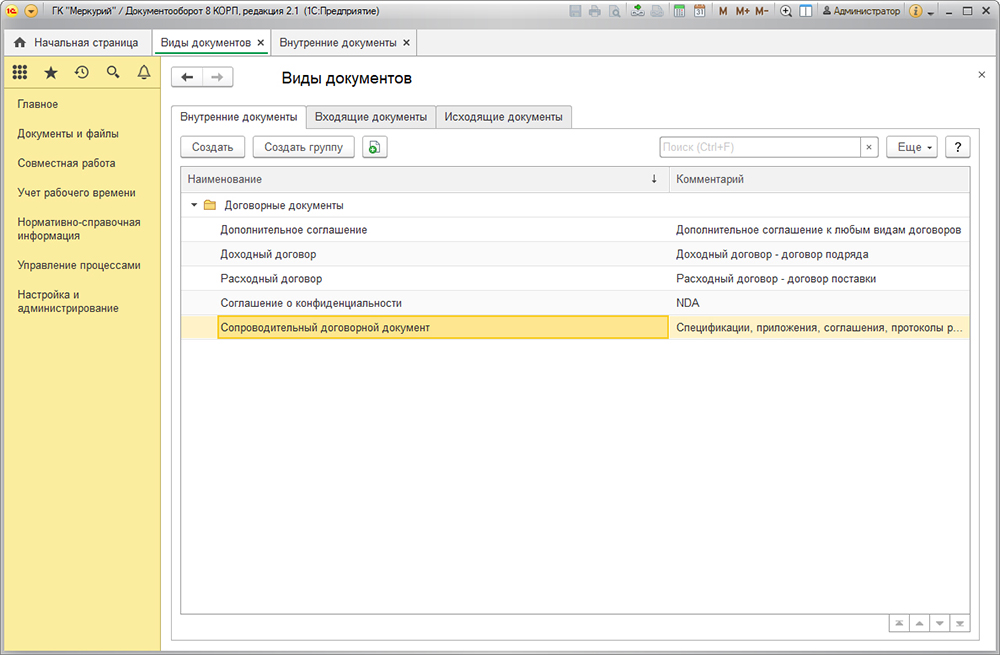
Структурное дерево не должно быть слишком разветвленным, так как слишком большое количество параметров классификации приведет к усложнению ситуации (вы рискуете запутаться в обилии характеристик документов, которые нужно принимать к учету при их систематизации). Рекомендуется сформировать «плоскую линейку» договоров с десятком их разновидностей. При этом все эти разновидности между собой должны отличаться:
- реквизитами;
- нумерацией;
- четко определенными параметрами настройки.
В соответствии с выбранными параметрами следует сформировать и дерево папок для хранения договоров. Оно должно:
- во-первых, полностью соответствовать вашим представлениям об организации массива данных документов (чтобы вам было максимально удобно в них ориентироваться и не тратить время на поиск нужного файла);
- во-вторых, в данном дереве папок должны храниться абсолютно все хозяйственные договоры организации (ни один документ не должен содержаться отдельно, потому что он не удовлетворяет структуре. Это означает, что такую структуру нужно либо пересмотреть, либо дополнить новой папкой).
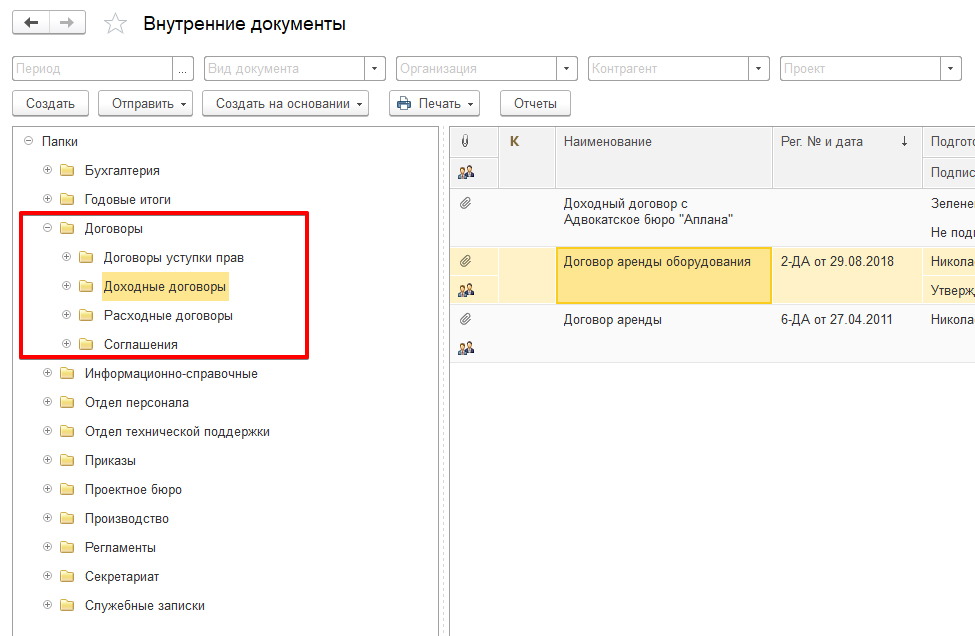
На этапе формирования такого дерева папок необходимо задать права доступа к каждой папке для сотрудников вашего предприятия.
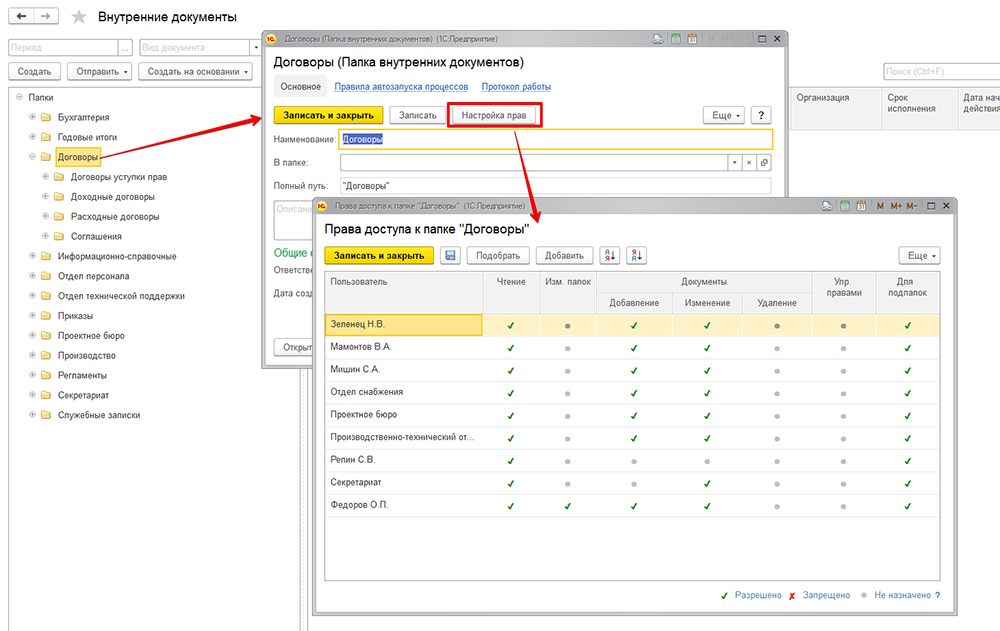
Для того, чтобы документ, который вы хотите поместить в дерево папок с договорами, был соответствующим образом классифицирован, следует указать признак «Является договором».
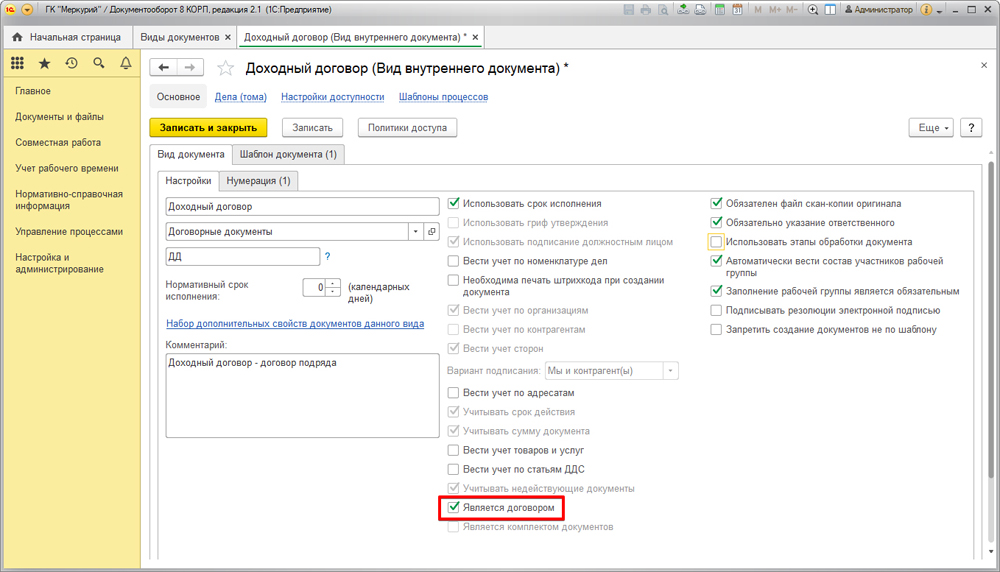
При этом в автоматическом режиме к документу будут применены настройки, которые дадут следующие возможности:
- Появится возможность отслеживать статус документа: «Подписан / Отклонен» и процесс (режим) «Подписание», при котором можно будет отследить, кто из ответственных лиц подписал данный документ и когда.
- Можно будет вести классификацию договоров в зависимости от наименований контрагентов (собственная компания выбирается в поле «Стороны»). Более того, можно выбирать сразу несколько контрагентов.
- Доступен режим «Мы и контрагенты» (вариант подписания).
- Можно установить срок действия договора (следует проставить реквизит-признак «С», «По», «Бессрочный» и «Вариант продления»).
- Можно указать финансовые признаки договора (поле «Сумма», «Валюта» и отдельно – «НДС»).
- Есть возможность отфильтровывать неактуальные договоры, потерявшие свою юридическую силу. (Система «1С:Документооборот» будет самостоятельно отслеживать другие документы, которые делают данный договор недействительным, или же отслеживать дату его истечения, и проставлять флаг «Расторгнут» и ссылку на обосновывающий этот статус документ).
Также нужно определиться, имеет ли смысл делать разграничение прав на уровне всех документов, сопровождающих процесс договорной работы. Таких бумаг, как правило, намного больше, поэтому в случае, если будет принято положительное решение, то сервер 1С будет сильно загружен, что замедлит работу. Но если разграничивать права доступа все-таки необходимо, то следует проставить флажки:
- «Заполнение рабочей группы является обязательным»;
- «Автоматически вести состав участников рабочей группы».
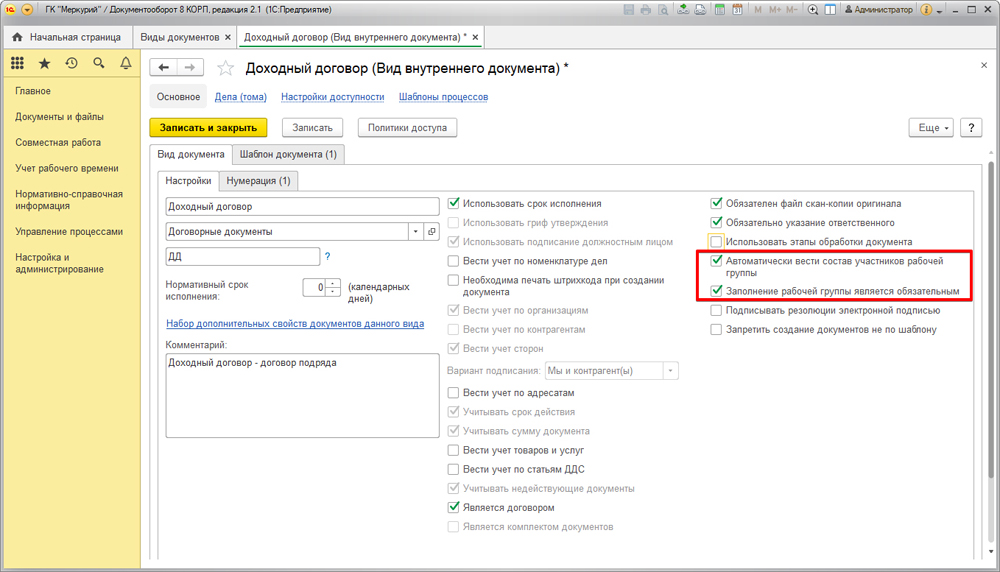
Присвоение номера
На карточке каждого документа следует внести все его параметры для его должного структурирования. Начинать следует со вкладки «Нумерация».
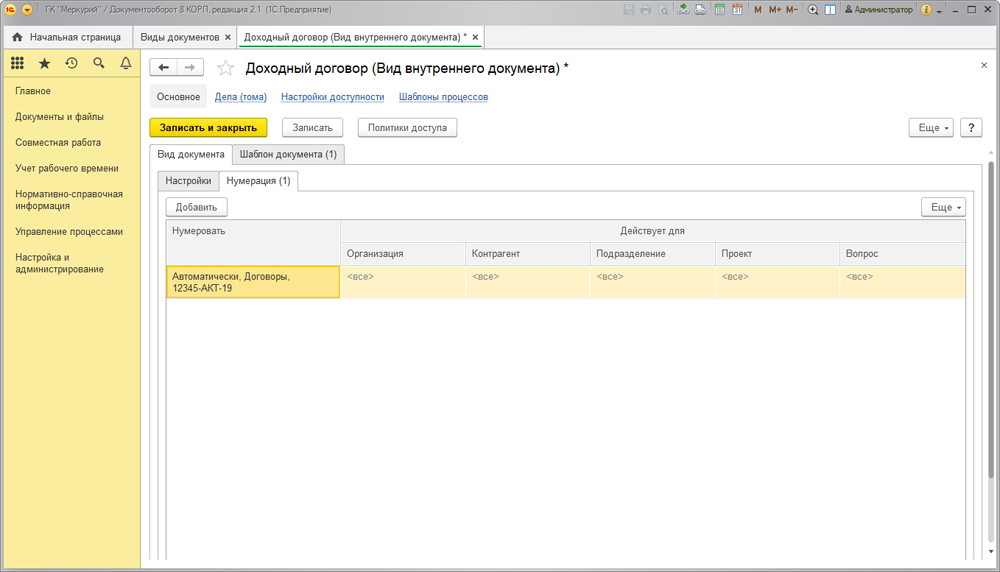
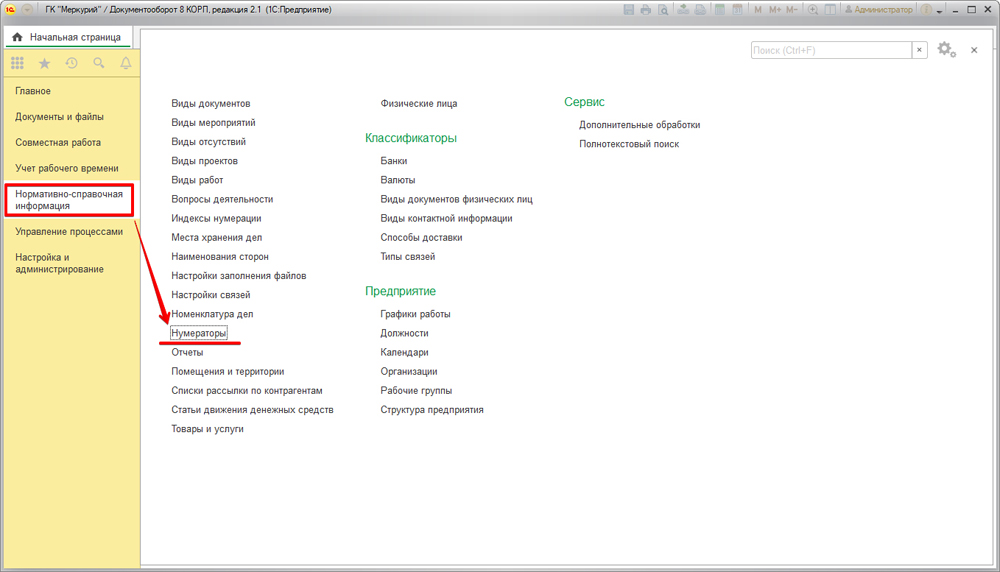
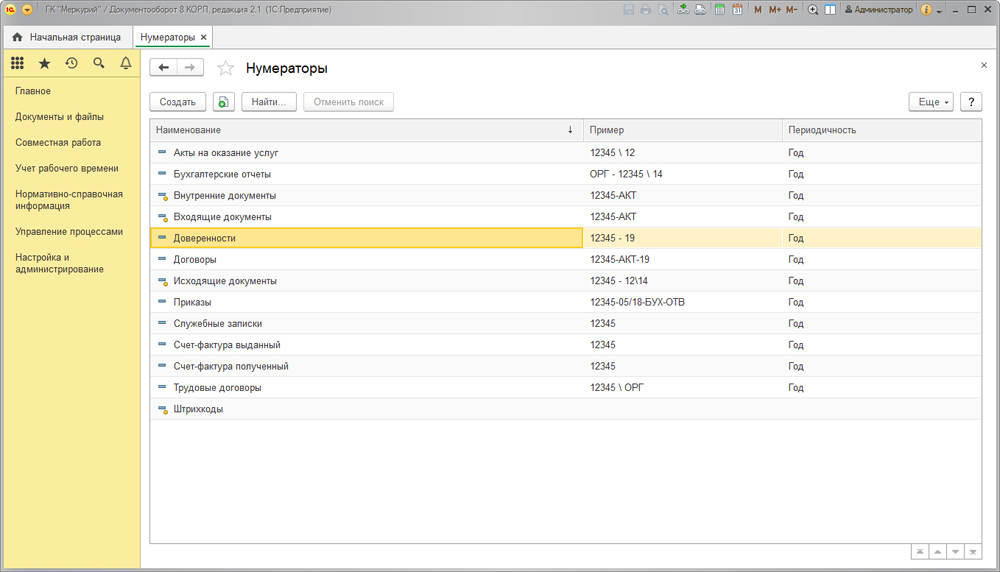
С помощью специализированного конструктора нумерации есть возможность задействовать в номере документа множество определяющих его суть динамических элементов (символов). В результате повысится эффективность работы с документами, ускорится поиск нужной бумаги.
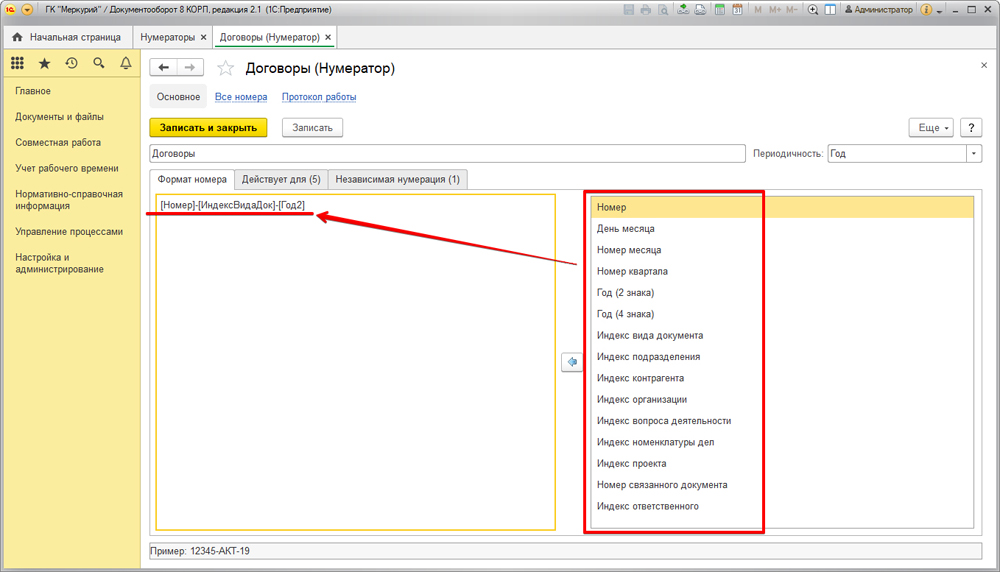
Каждый нумератор может использоваться для своей разновидности документов. Причем формироваться эта группа документов может по самым разным аналитическим параметрам.
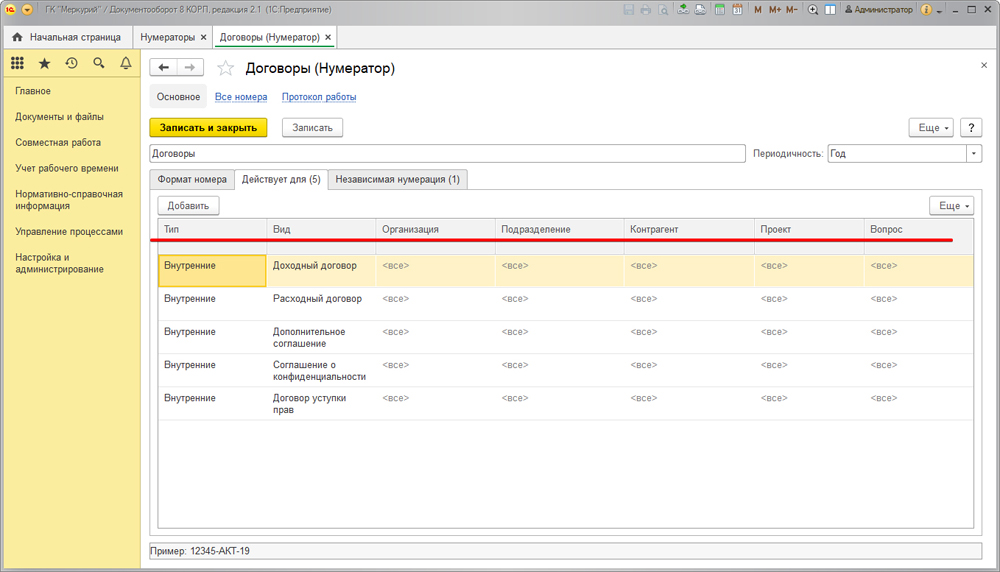
Для каждого нумератора должна быть определена периодичность и соответствующая ему аналитика.
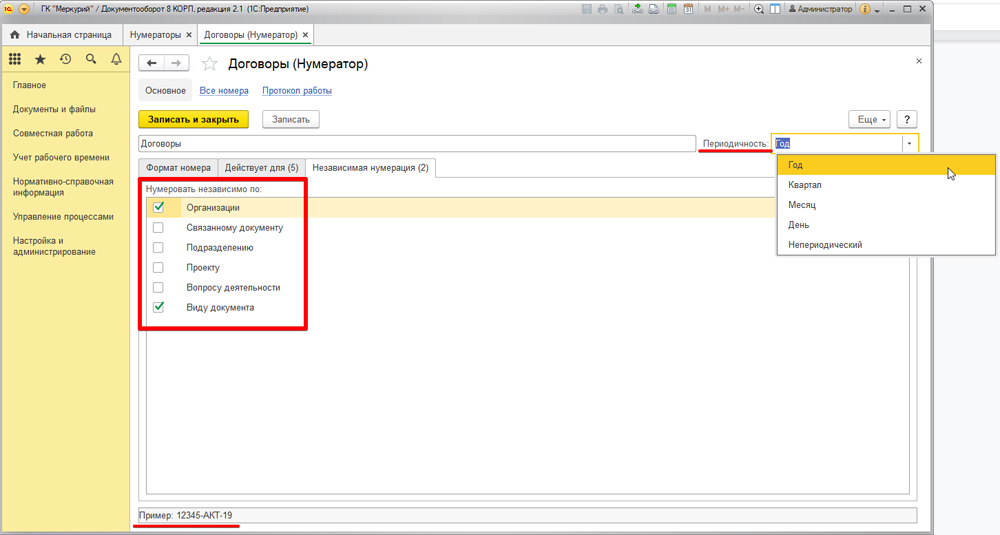
Далее следует по каждому из видов документов настроить шаблоны запрашиваемых параметров.

Каждой разновидности документов можно присвоить сразу несколько шаблонов, содержащих запрос реквизитов и файлов.
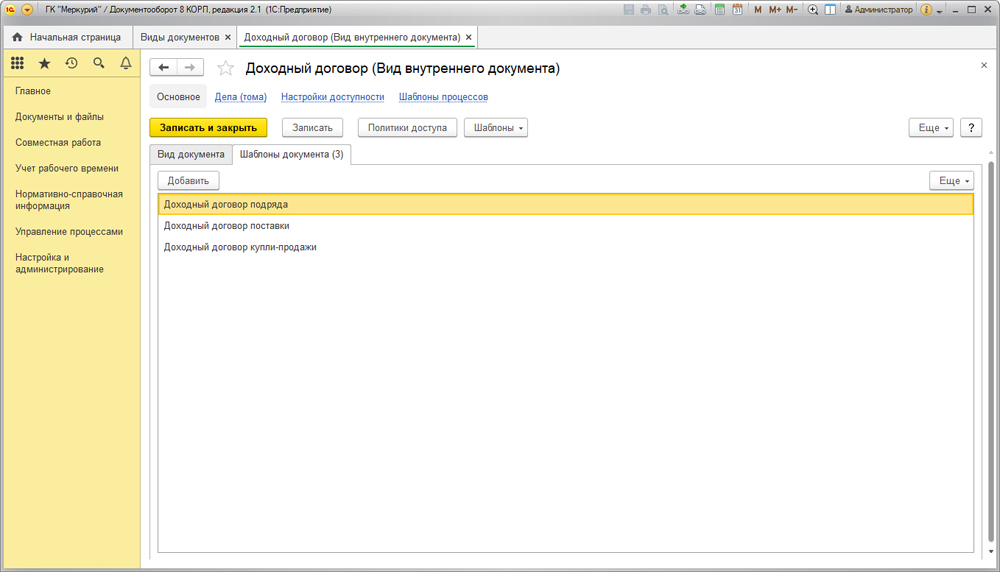
Сам по себе шаблон подразумевает, что для каждого документа будет присутствовать набор ограничений, в соответствии с которыми будет осуществляться его поиск. Кроме того, шаблон определяет и права доступа к документу.
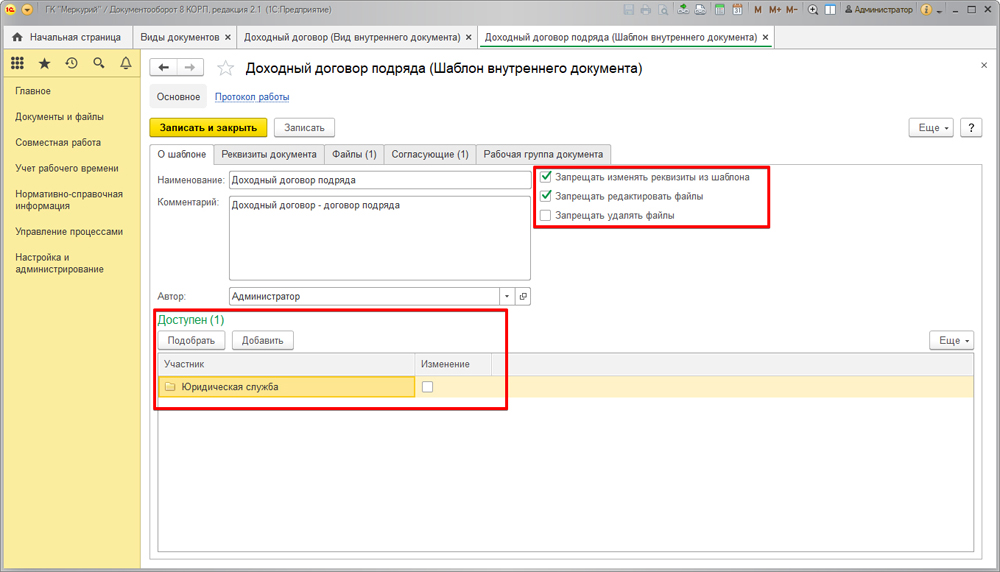
Далее настраиваем реквизиты для данного шаблона:
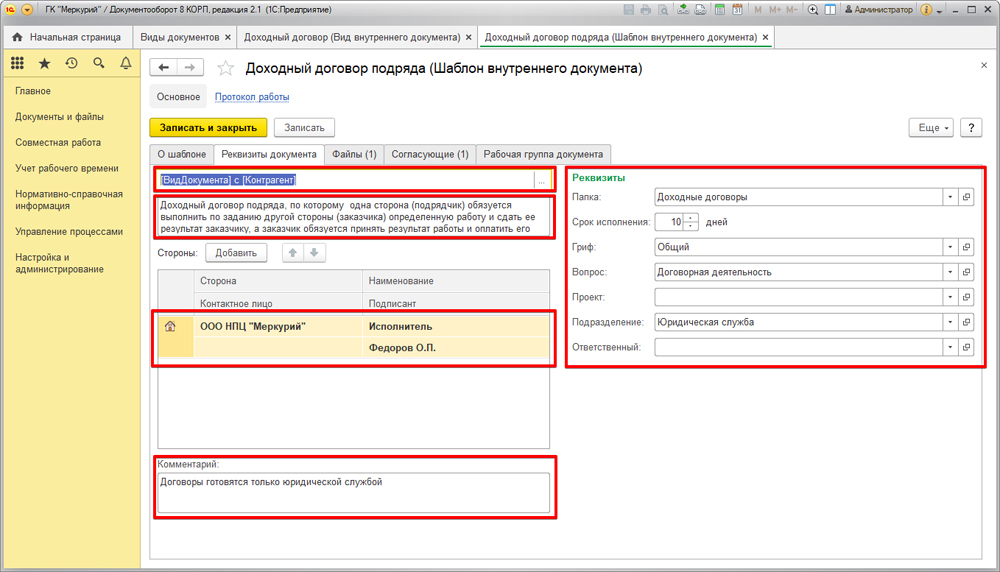
Формировать названия документов также можно с помощью конструктора (для стандартизации номенклатуры).
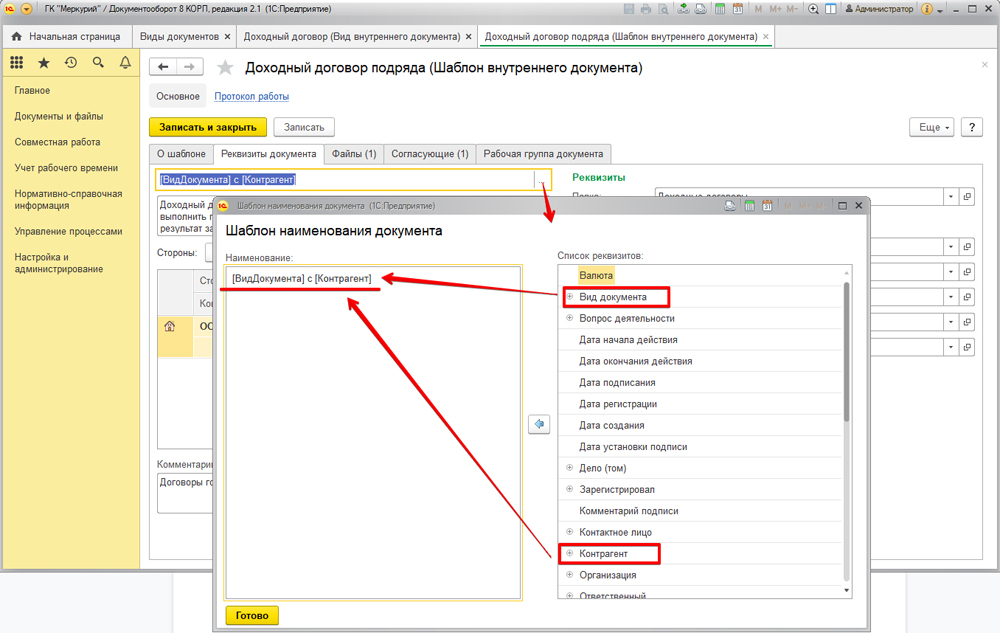
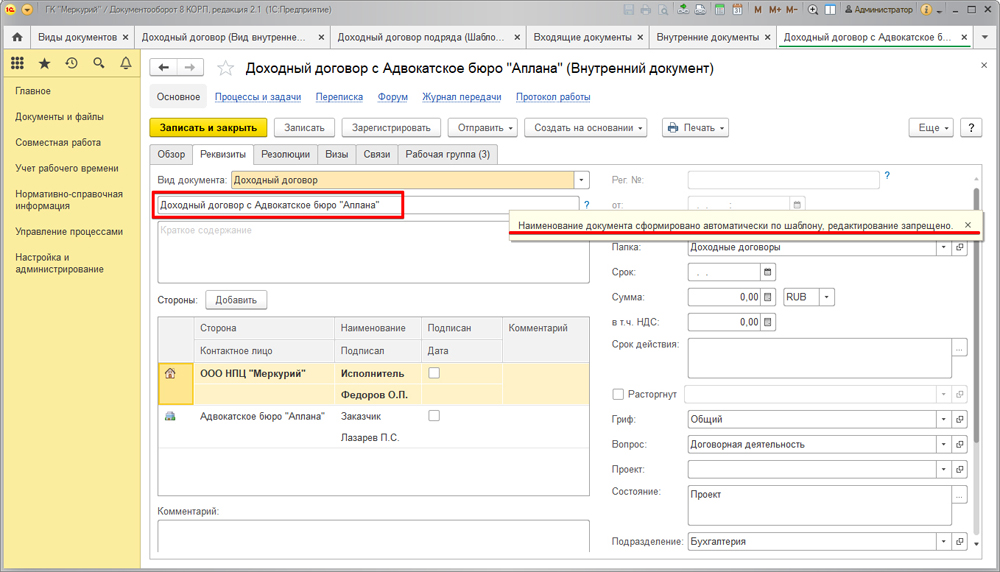
Теперь обратимся ко вкладке «Файл»: сюда можно приложить сразу несколько шаблонов электронной формы договора.
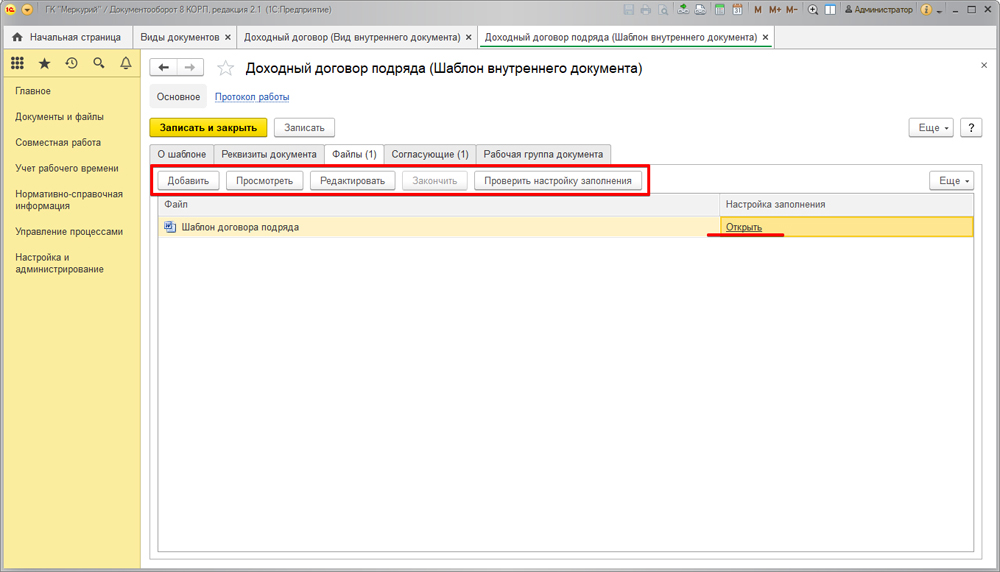
Одной из интересных функциональных особенностей «1С:Документооборот» является то, что в данной системе присутствует конструктор подготовки типовых договоров. В результате человеческий фактор на данном этапе исключается полностью:
- минимизируется риск совершения ошибок;
- сокращаются сроки подготовки документов;
- практически полностью исключаются ошибки при согласовании как самих договоров, так и приложений к ним;
- если указать в шаблоне список лиц, согласующих данный документ, а также перечень лиц, входящих в рабочую группу по данному договору, то это исключит ошибки компетенции (когда договор попадает на подписание непрофильному ответственному специалисту).
В общем, усиливается эффективность и безопасность всей процедуры контрактации в целом.
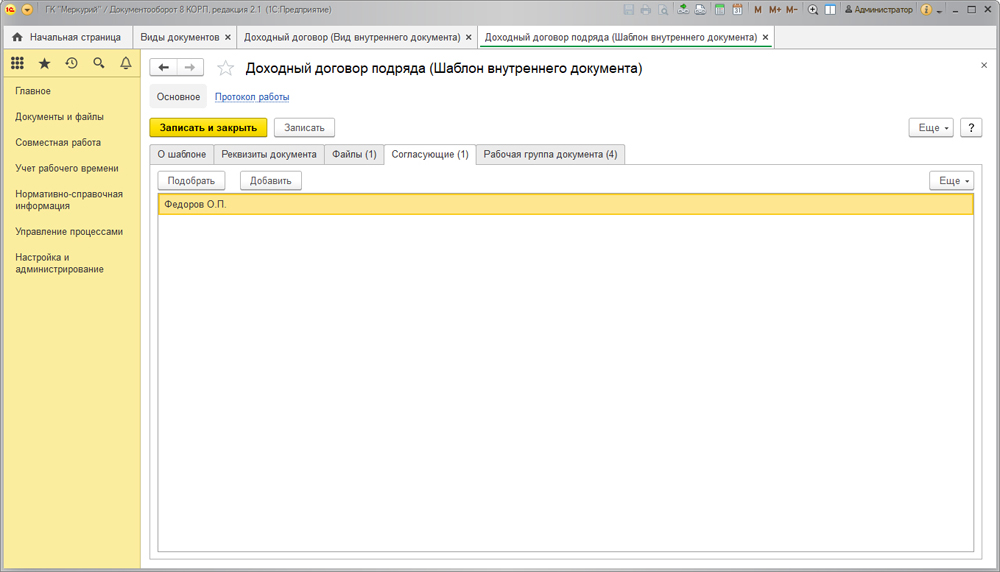
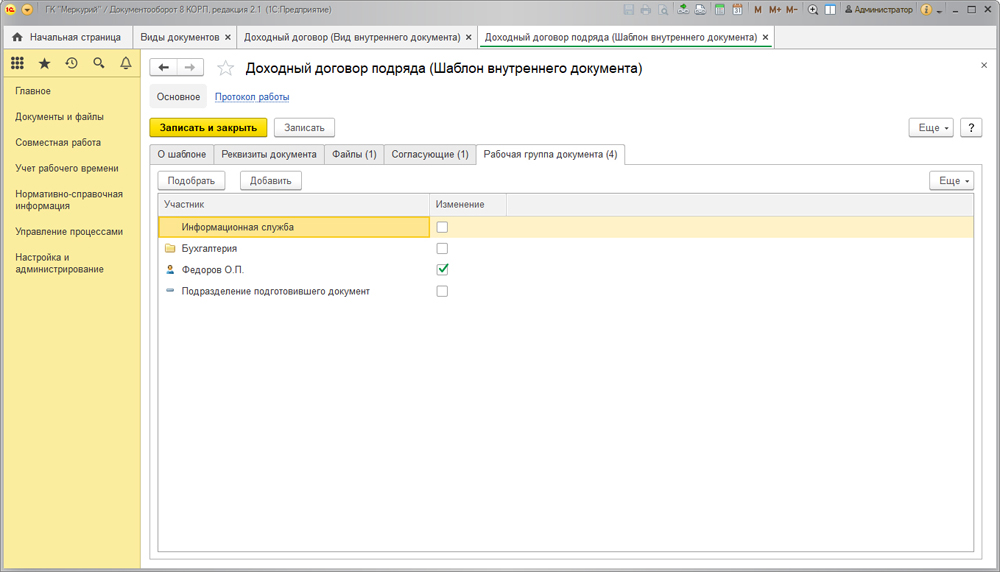
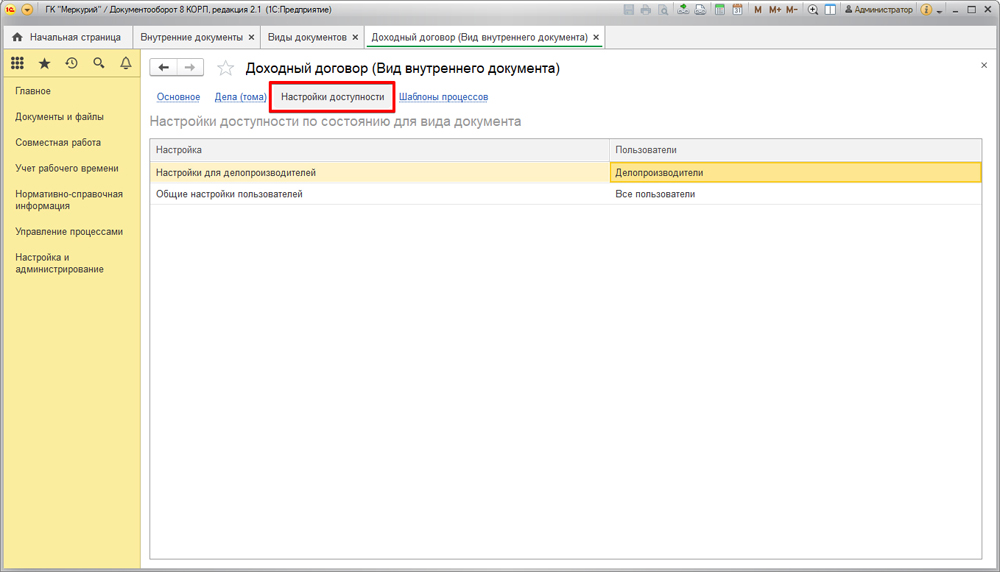
Чтобы настроить права доступа, следует обратиться к разделу «Настройка и администрирование» (п. «Настройка доступности по состоянию»).
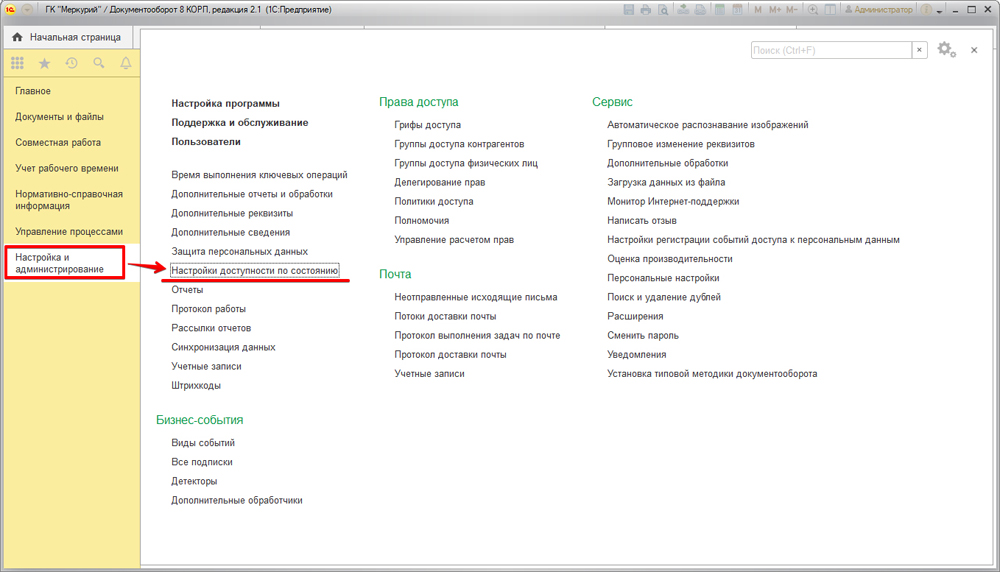
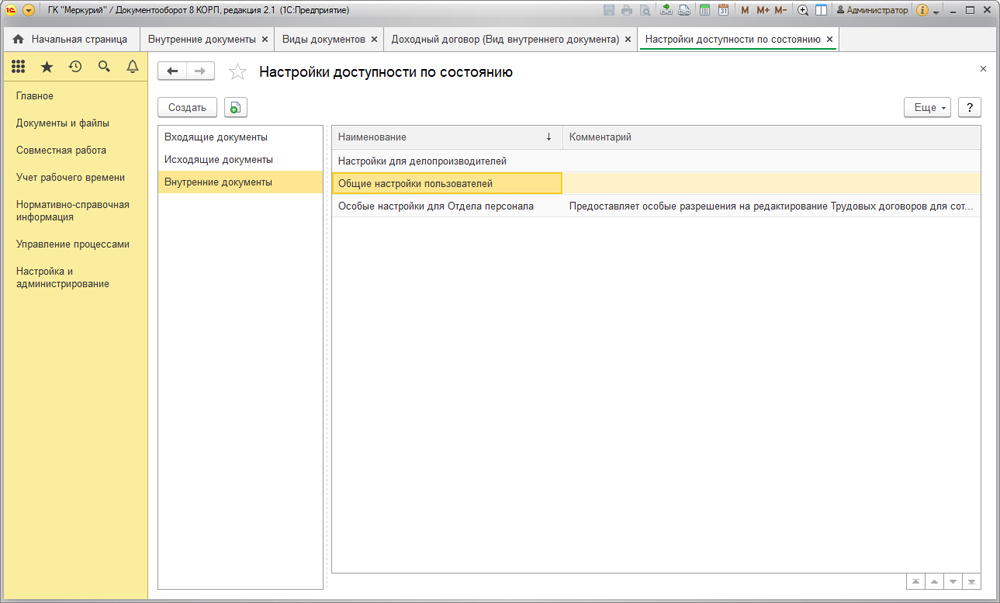
Здесь можно установить доступность каждого поля для любого пользователя в зависимости от статуса документа.
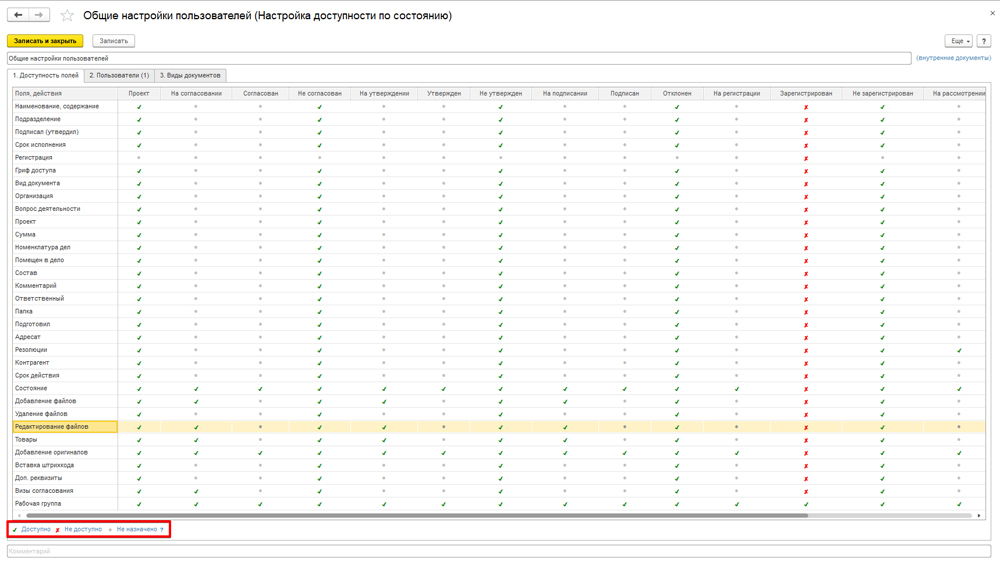
Устанавливаем перечень лиц, для которых действительны данные ограничения.
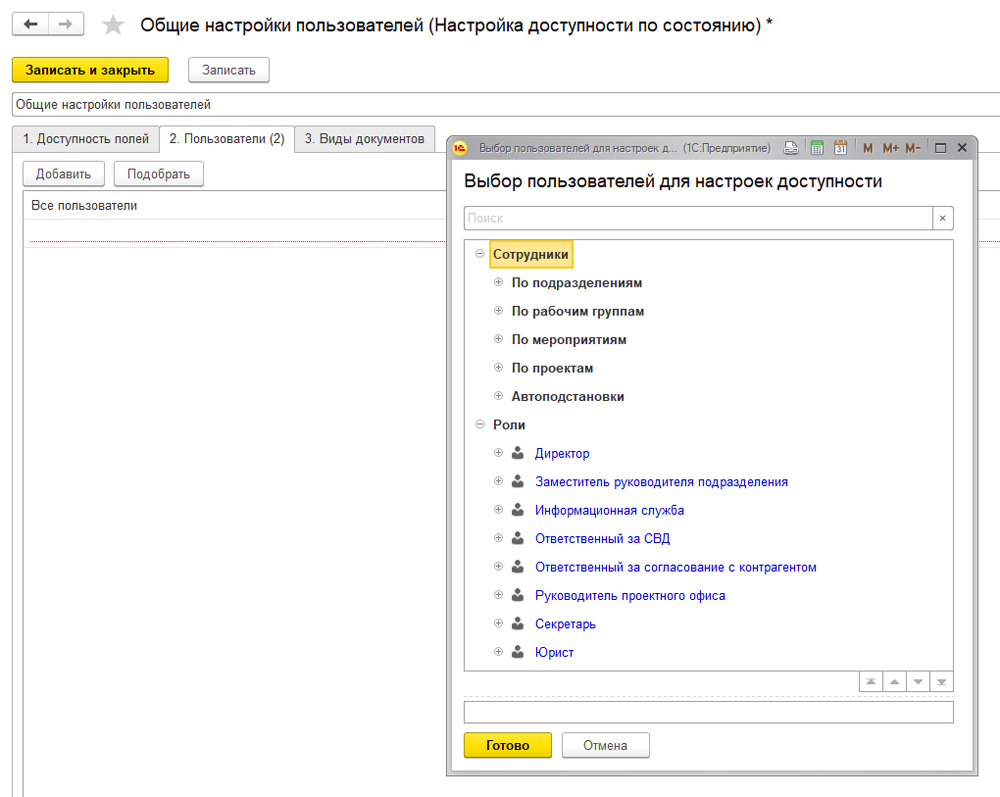
Также следует установить перечень видов документом, на которые распространяются ограничения доступа.
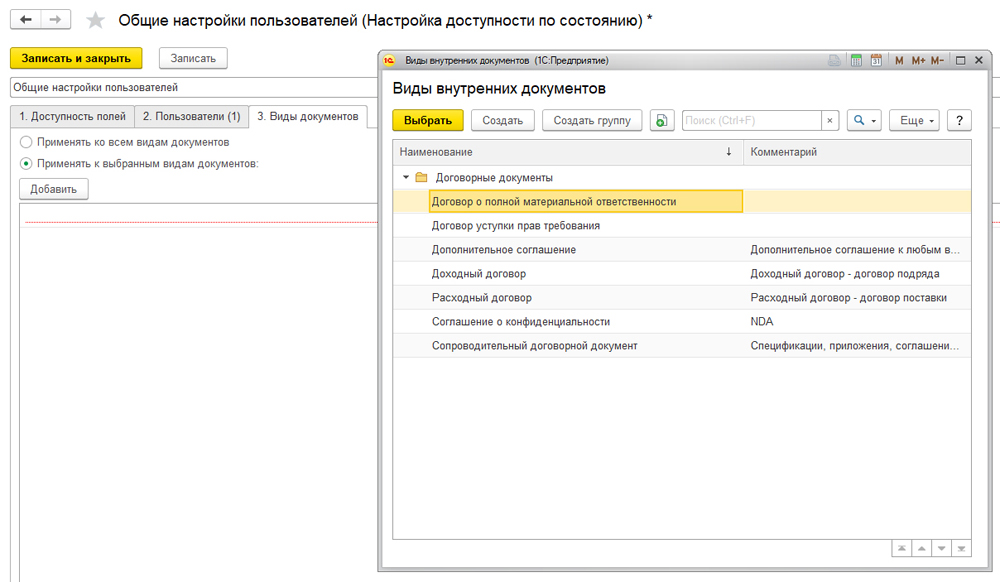
После проведения всех указанных настроек вы получаете сформированный шаблон договора.
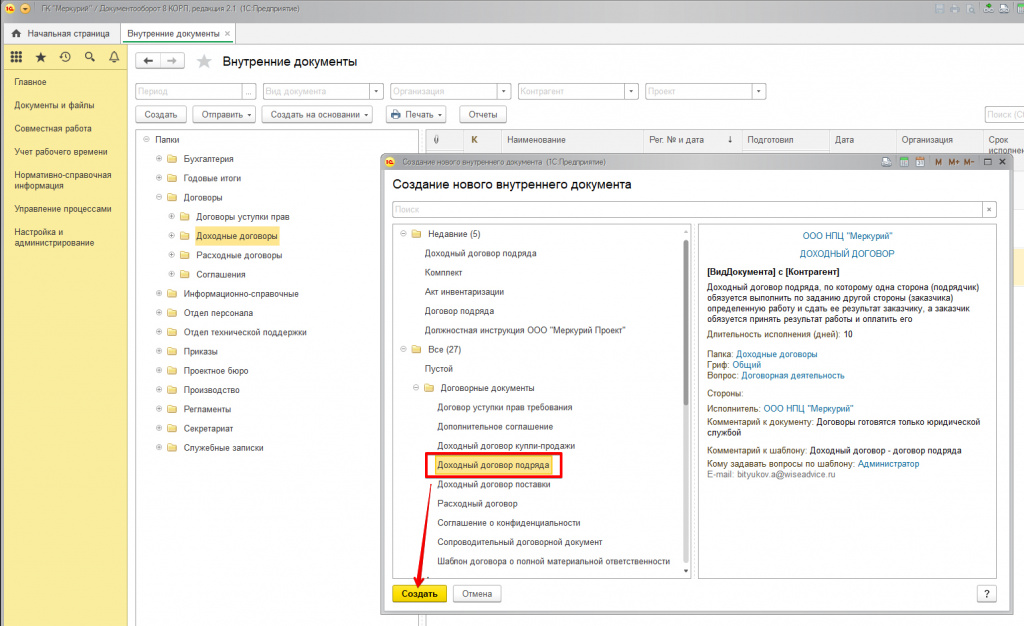
В случае, если вы создаете новый договор, то сначала открывается вкладка «Реквизиты».
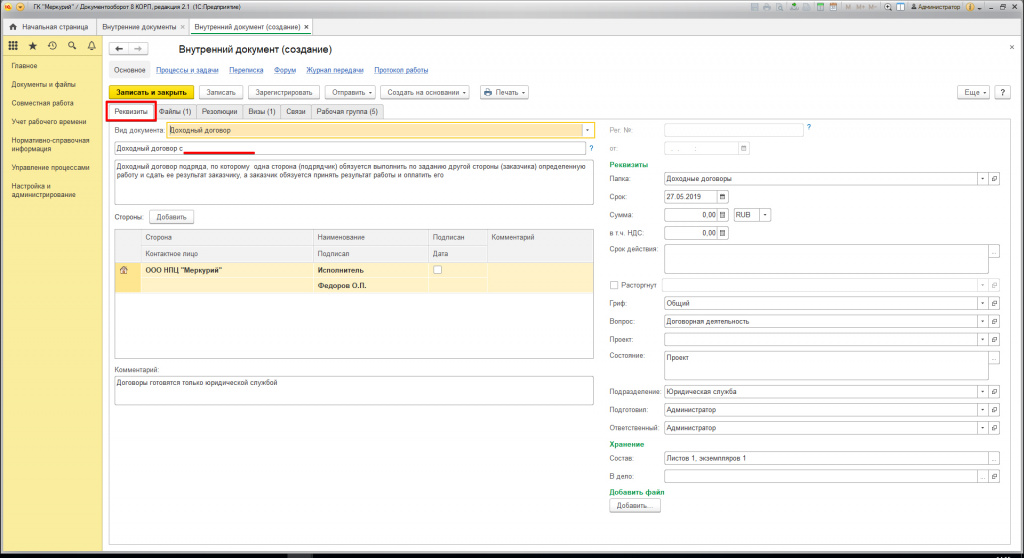
Как только вы укажете в шаблоне контрагента, наименование договора будет сформировано полностью. Сохраним его.
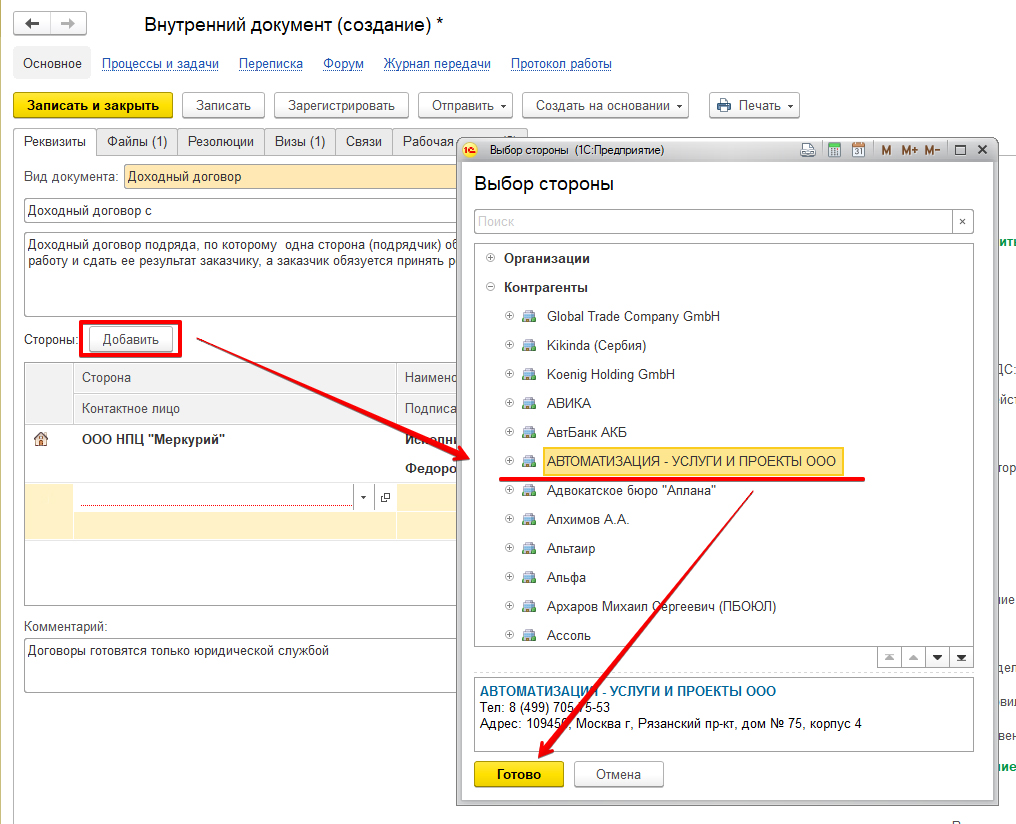
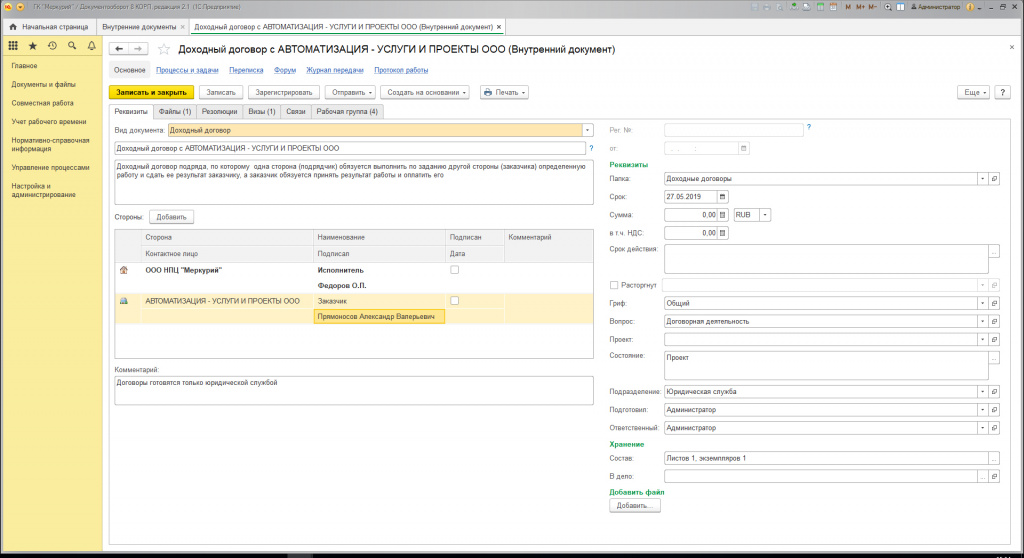
Итак, что же мы имеем при генерировании нового договора при заполненном шаблоне:
- автоматически заполнились все реквизиты документа;
- заполнены все данные о рабочей группе по договору, а также автоматически сформирован перечень лиц, согласующих данный документ.
Если же открыть ранее созданный документ, то сначала откроется вкладка «Обзор», где можно увидеть всю информацию о договоре:
- файлы вложений со всеми дополнительными статусами;
- присутствуют или же нет какие-либо активные согласовательные процессы;
- доступ к обсуждению на внутреннем форуме;
- состояние контроля договора.
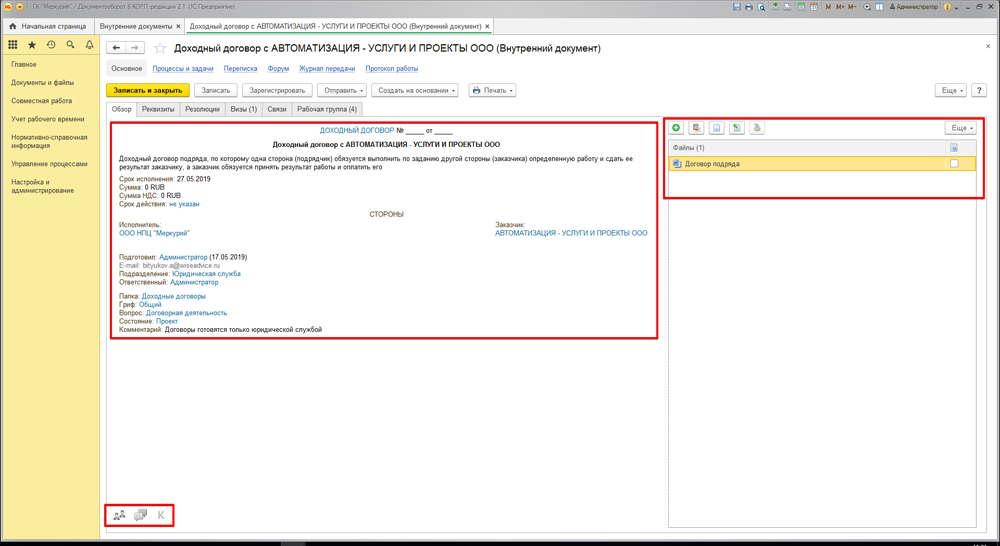
Обработка договоров с помощью «1С:Документооборот»
У представляемой системе «1С:Документооборот» присутствует эффективный функционал, дающий возможность использовать процедуры любой сложности для обработки договоров и сопровождающих их документов.
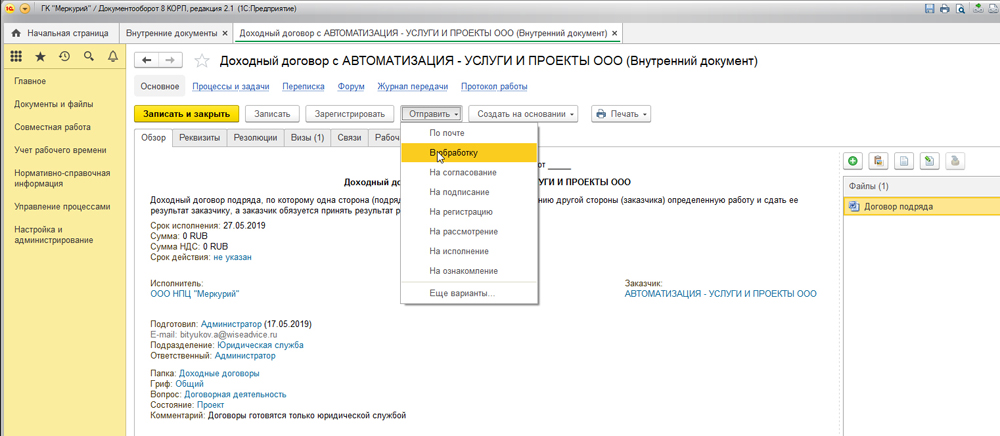
Предусмотрено 2 способа обработки документов:
В последнем случае необходимо сформировать шаблон комплексного бизнес-процесса (раздел «Управление бизнес-процессами», п. «Шаблоны процессов»).
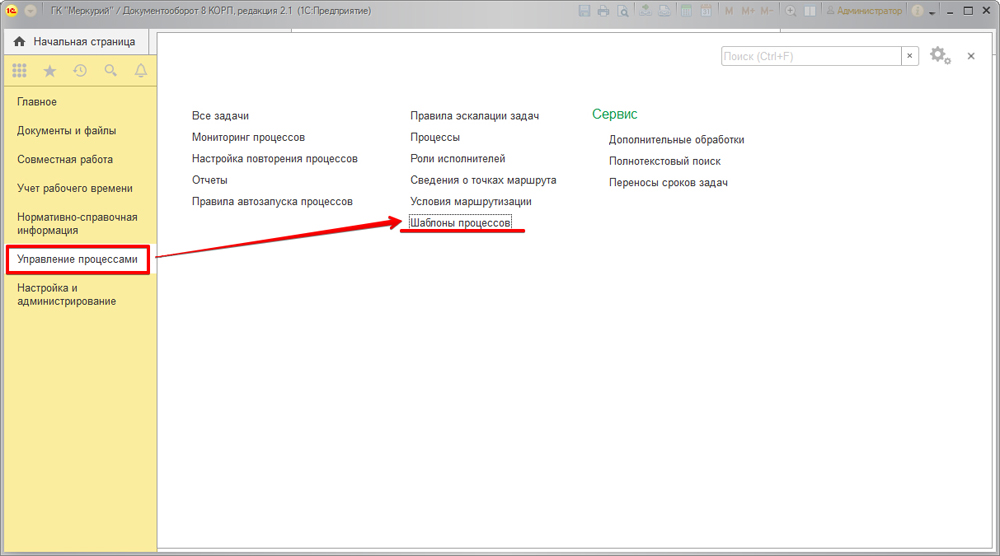
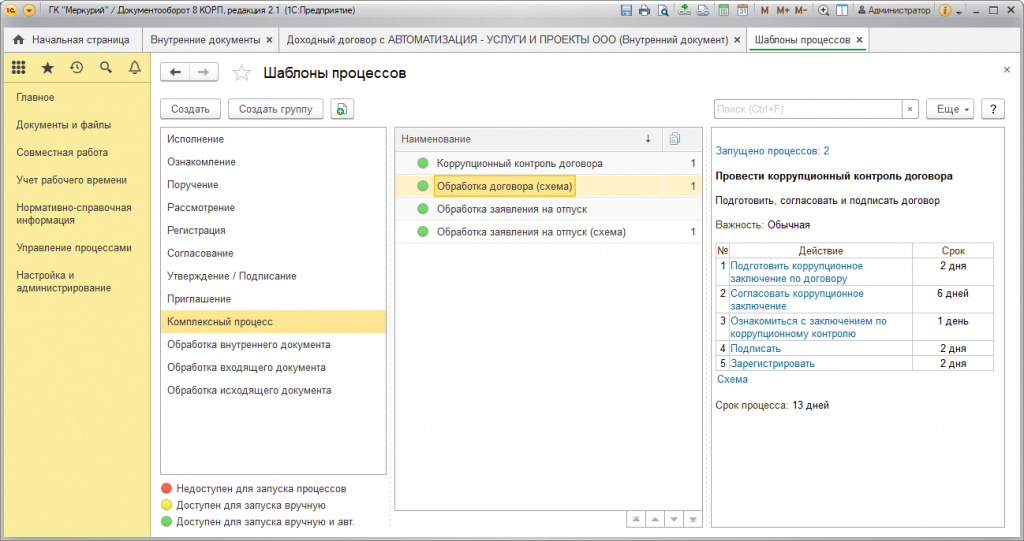
Бизнес-процесс в данном случае состоит из следующих этапов:
- Указание событий, которые являются точками начала и окончания процесса.
- Составление блок-схемы бизнес-процесса.
- Добавление в схему бизнес-процесса промежуточных второстепенных действий и событий.
- Определение исполнителей каждой из задач.
- Мероприятия по формированию и учету промежуточных документов.
- Определение перечня применяемых программ (баз данных).
- Размещение инструментов и исходных материалов, задействуемых в бизнес-процессах предприятия.
- Показатели эффективности (их определение и обоснование).
- Установление взаимосвязей данного бизнес-процесса с другими процессами на предприятии.
- Выверение структуры модели и ее корректировка.
Обработка договора: бизнес-процесс и подготовка шаблона
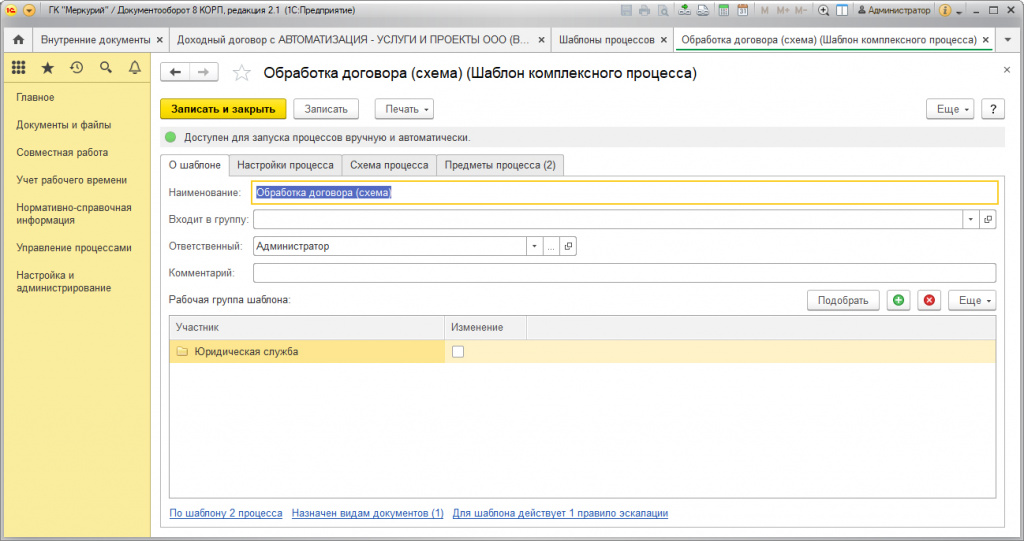
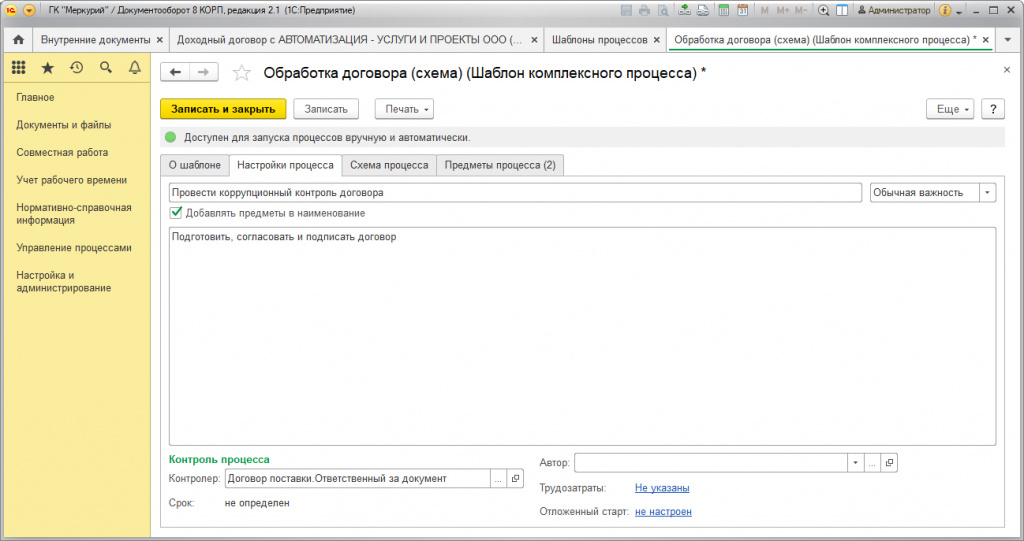
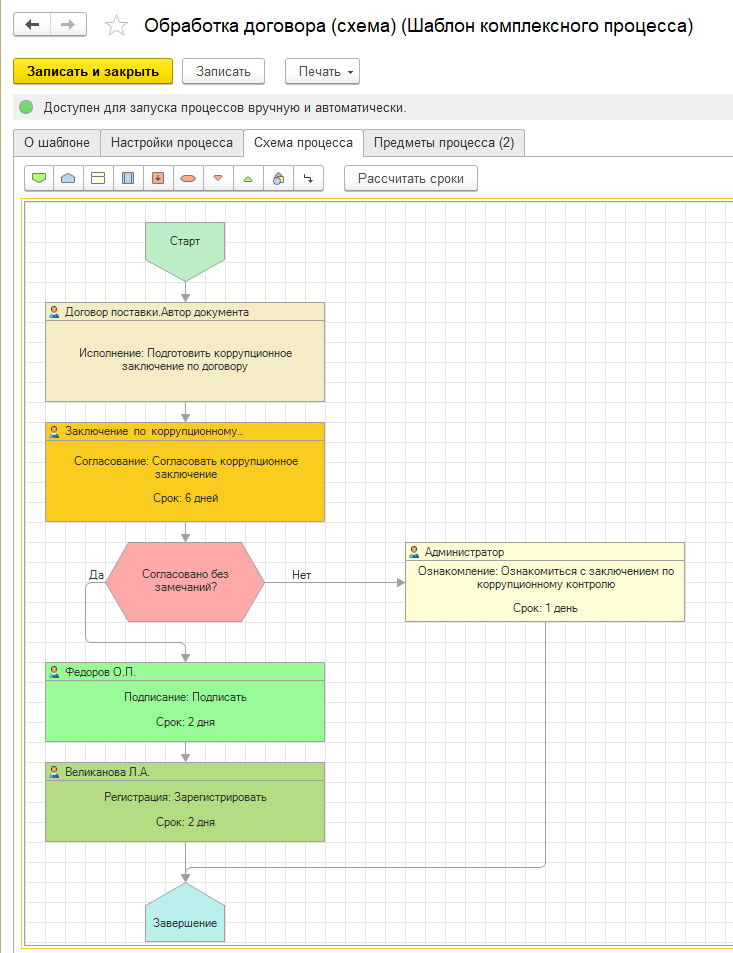
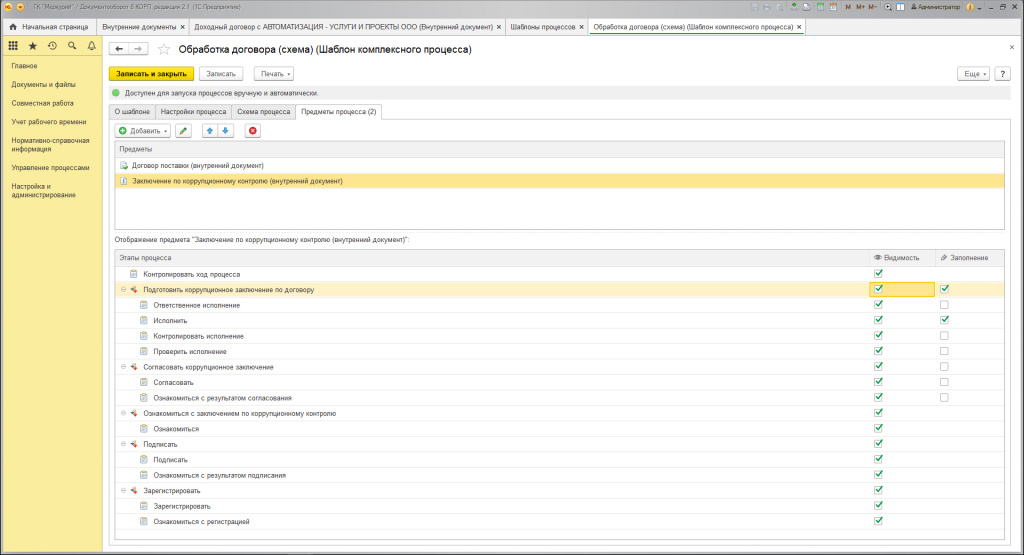
Процесс обработки договора начинается с согласования контрагента. Этот этап может быть, как частью комплексного процесса, так и вынесен на предварительную стадию. Участниками-исполнителями (а также согласовывающими органами) здесь являются:
- специалисты из отдела безопасности компании;
- юристы предприятия;
- специалисты из финансово-экономических служб.
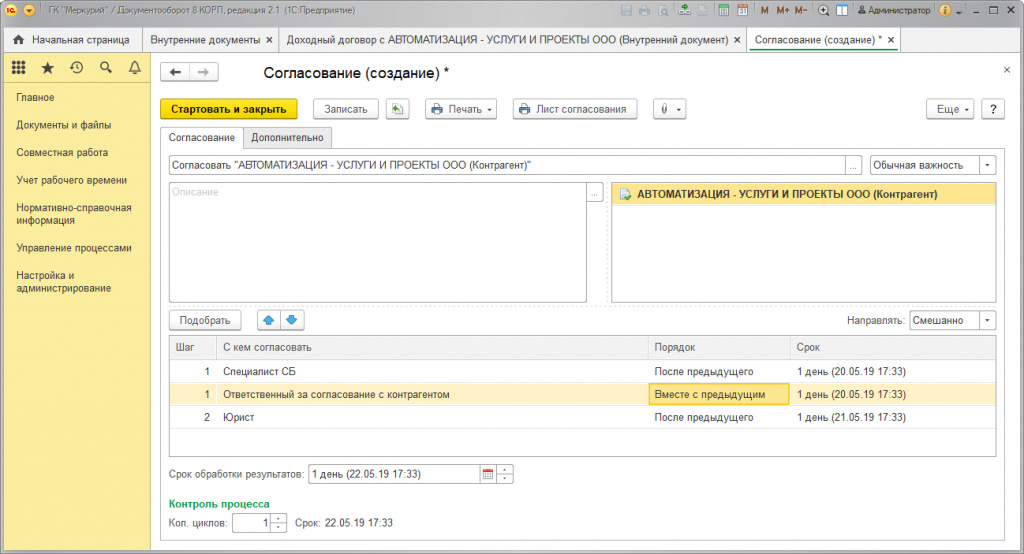
Заключение
«1С:Документооборот» - это комплексная система, позволяющая систематизировать процесс работы с договорами и повысить ее эффективность. Данный программный продукт от 1С подходит для компаний разных масштабов и абсолютно всех видов деятельности. Наши компетентные специалисты сделают бизнес-процессы по теме контрактации и учета договоров на вашем предприятии намного более эффективными!
Чтобы подписать договор с контрагентом, о нем нужно иметь такие сведения как ИНН и КПП, адрес, реквизиты банковских счетов и фамилии уполномоченных лиц. Не так давно в «1С:Бухгалтерии 8» появилась возможность формировать все необходимые реквизиты организации для вывода на печать или для отправки в электронной форме. Но это не все способы использования реквизитов контрагентов. Релиз 3.0.37.21 позволяет формировать тексты договоров непосредственно в «1С:Бухгалтерии 8» ред. 3.0 с использованием имеющихся реквизитов организации. О том, как работает новая возможность, читайте в материале экспертов 1С.
Для просмотра и редактирования уже имеющихся шаблонов необходимо открыть их список в разделе Справочники и группе Покупки и продажи (рис. 1).
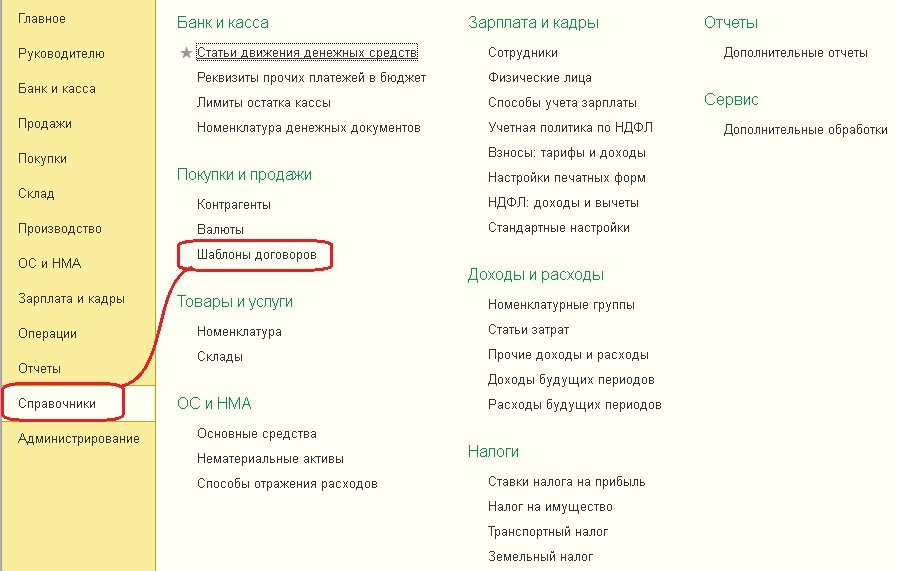
Рис. 1. Шаблоны договоров в разделе Справочники
В типовой поставке присутствуют шаблоны трех видов договоров (рис. 2).
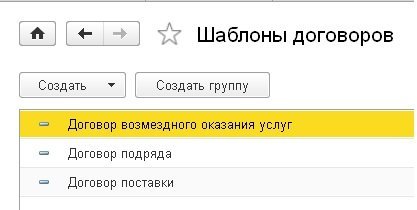
Рис. 2. Три вида договоров
Открыв любой из шаблонов, вы попадаете в конструктор текста (рис. 3). В нем можно редактировать уже имеющийся текст, для чего в командной панели есть все привычные пиктограммы текстовых редакторов. Кроме того, в тексте желтым цветом выделены шаблоны, позволяющие получать нужные значения из данных, содержащихся в программе – таких, например, как Полное наименование Организации и т.п. Такие конструкции могут быть вставлены в нужные места шаблона – с помощью кнопки Вставить в текст (рис. 4), или заменить уже имеющиеся.
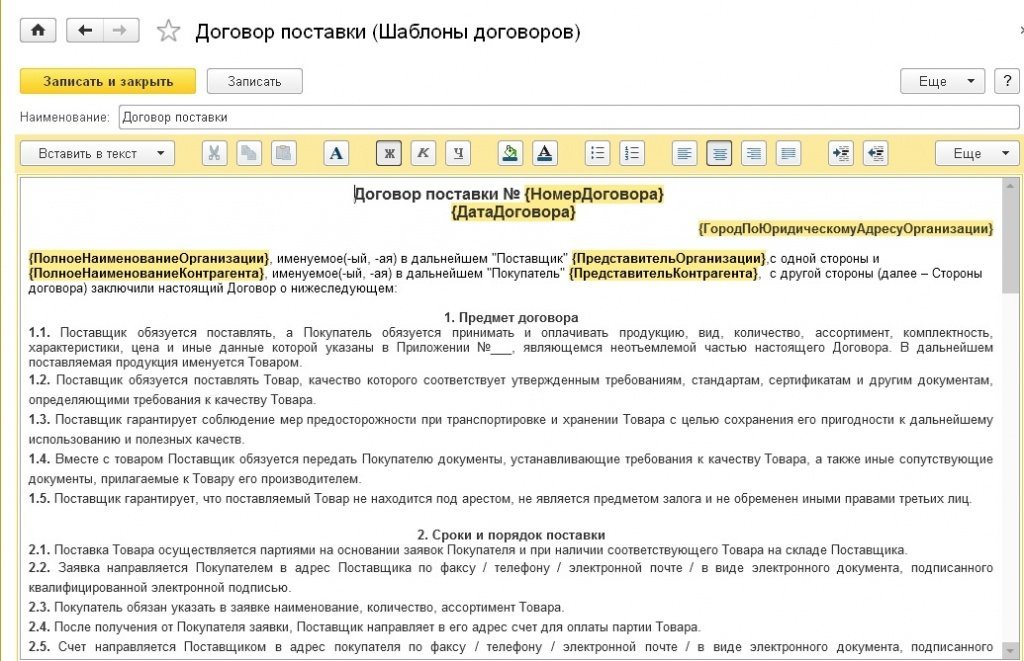
Рис. 3. Редактирование шаблона договора поставки
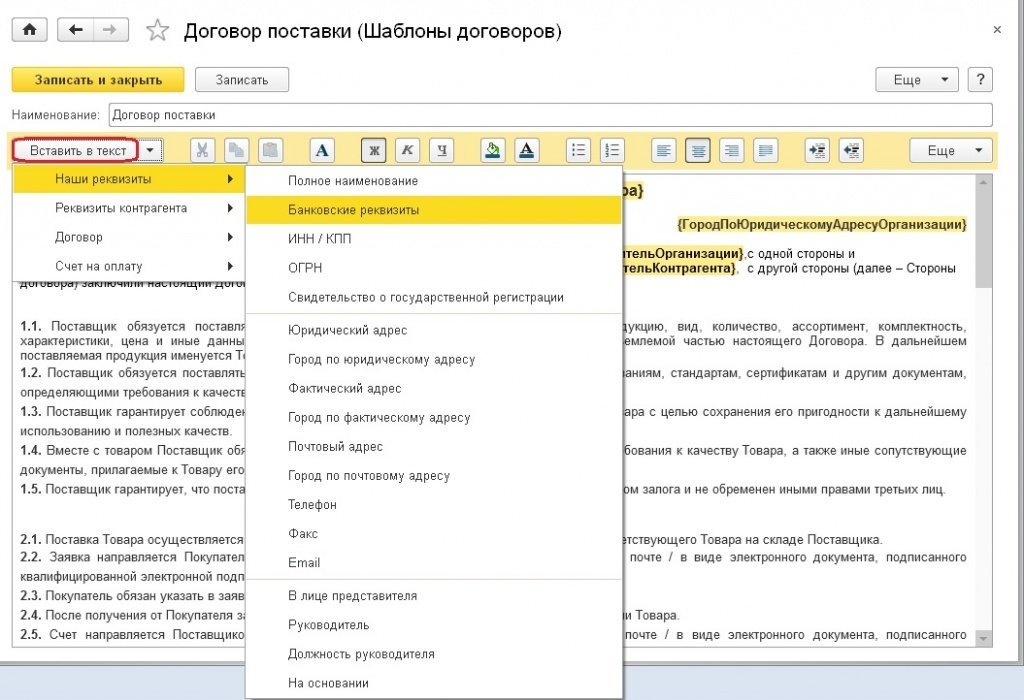
Рис. 4. Добавление в текст имеющихся реквизитов с помощью кнопки Вставить в текст
Шаблоны можно не только редактировать, но и создавать новые, в том числе, взяв за основу уже имеющиеся. Для этого нужно лишь щелкнуть по кнопке Создать и выбрать в качестве основания один из трех имеющихся шаблонов и внести необходимые изменения в текст, либо создать свой шаблон с нуля.
Каким образом используется шаблон договора? К нему можно обратиться из формы элемента справочника Договоры, который в свою очередь открывается обычным путем (рис. 5,6).
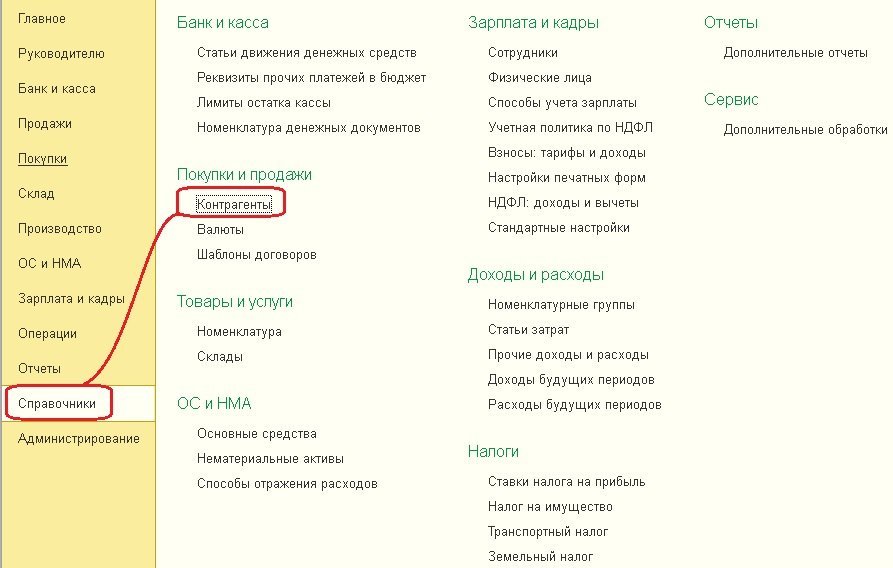
Рис. 5. Справочник «Контрагенты»
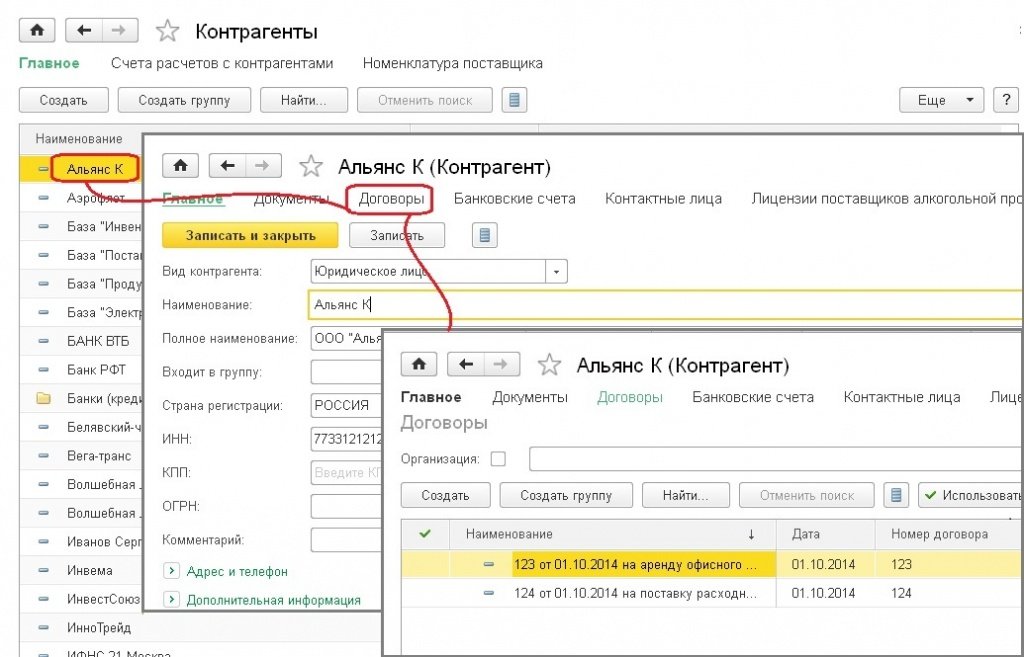
Рис. 6. Справочник Договоры
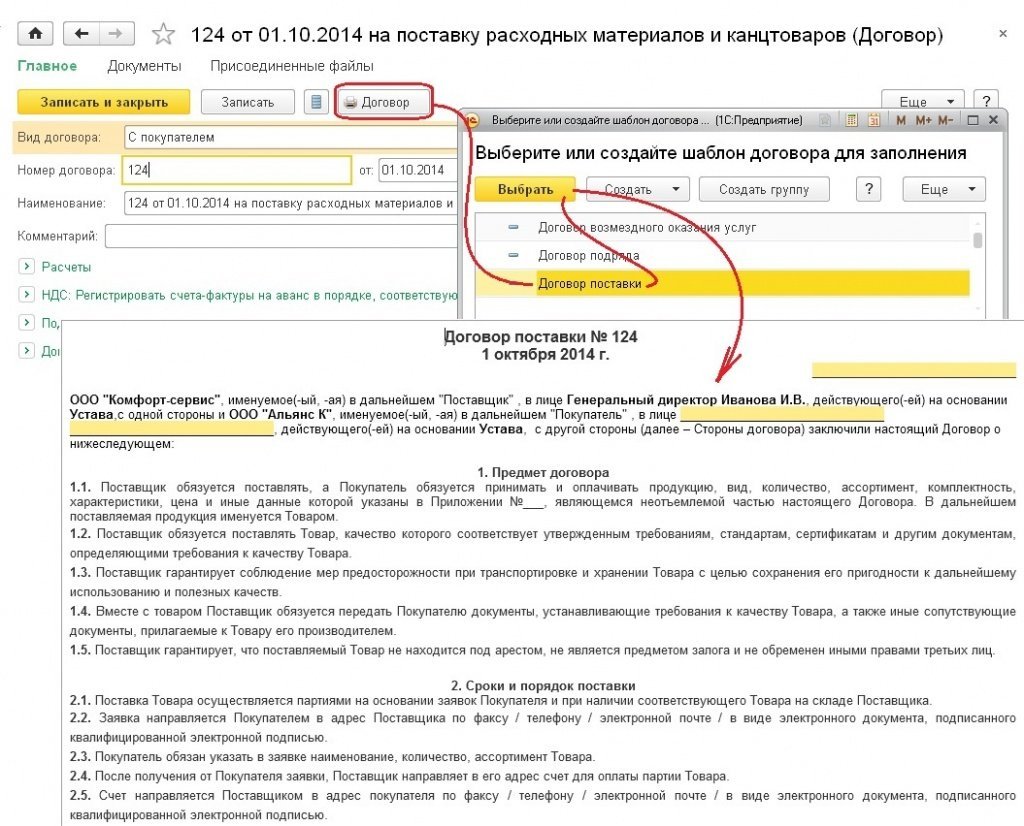
Таким образом, создание печатной формы нового типового договора облегчается в разы и становится удобным как для бухгалтера, так и для руководителя: достаточно урегулировать с юристами текст договора, ввести его в список шаблонов, после чего добавить нового контрагента, его реквизиты, номер и дату договора, а затем сформировать текст для вывода на печать и сохранения в электронной форме. При необходимости ввести в список авторизованных пользователей информационной базы можно юриста организации или сотрудника коммерческого отдела, предоставив доступ только к пакету необходимых объектов для создания договоров.
На момент написания данного материала возможность работы с шаблонами договоров добавлена в типовую конфигурацию «1С:Бухгалтерия 8» версии КОРП, в версии ПРОФ она появится с выходом очередного релиза.
Читайте также:


